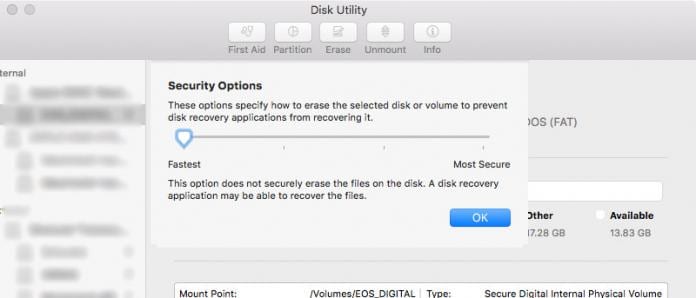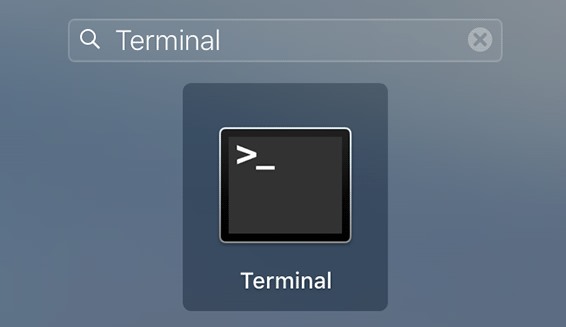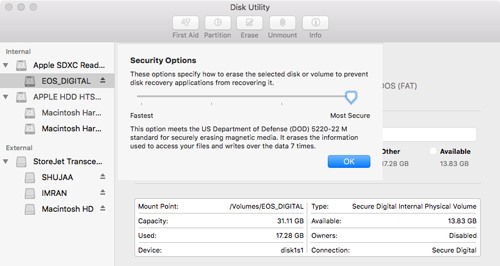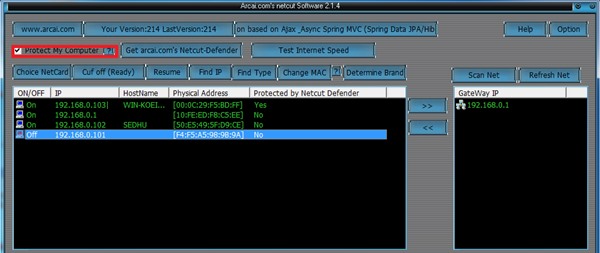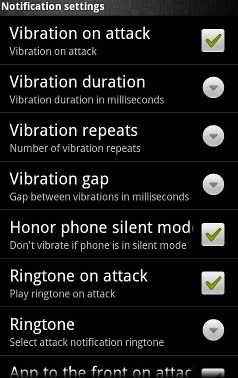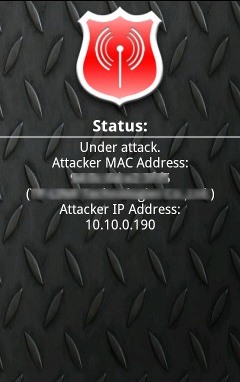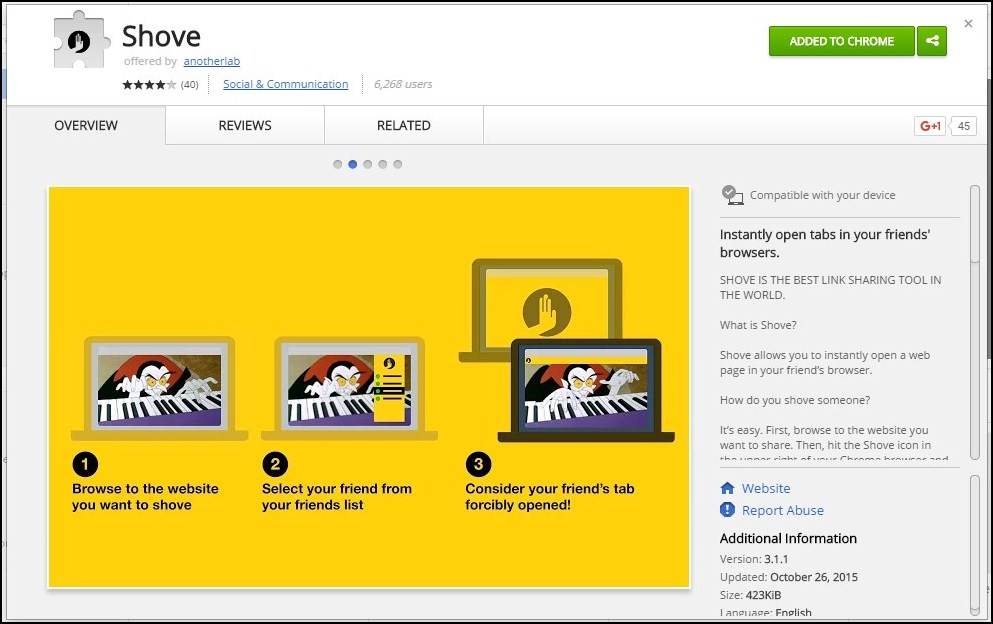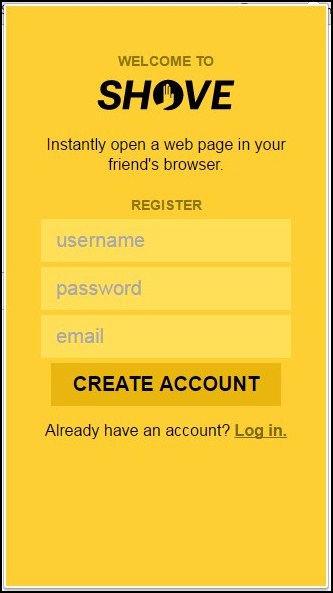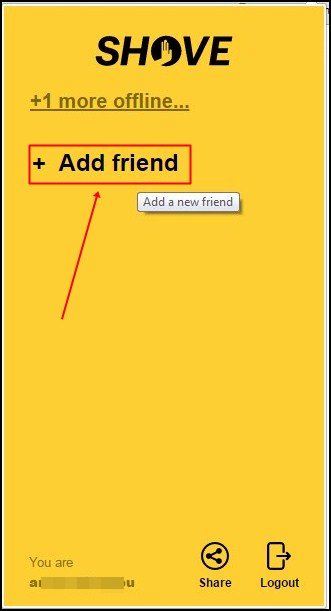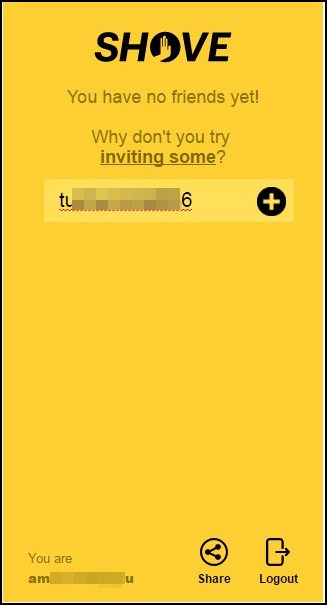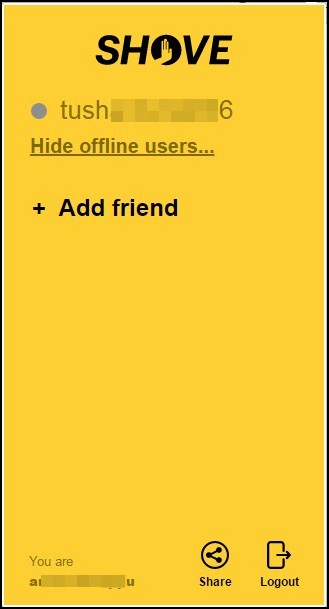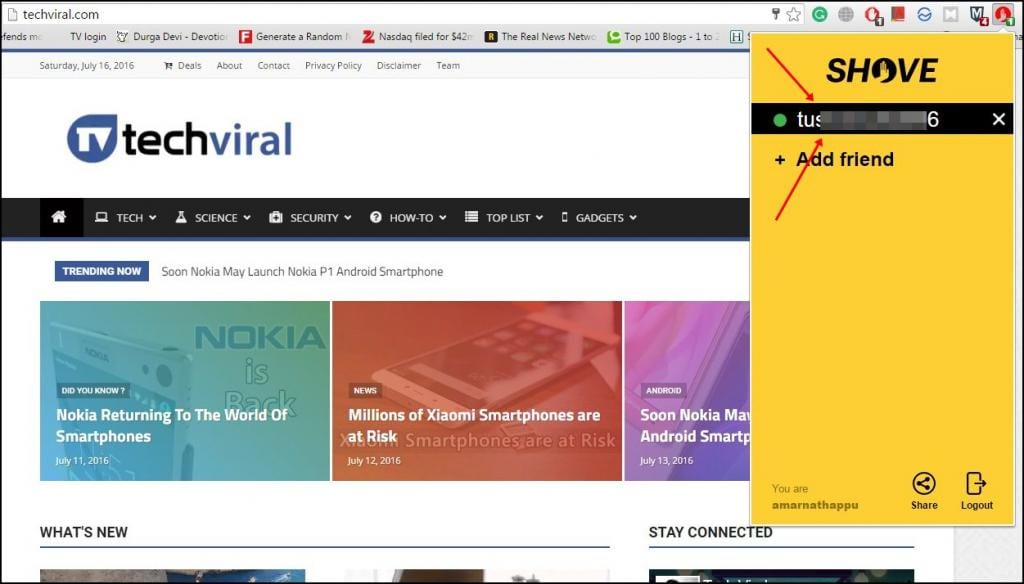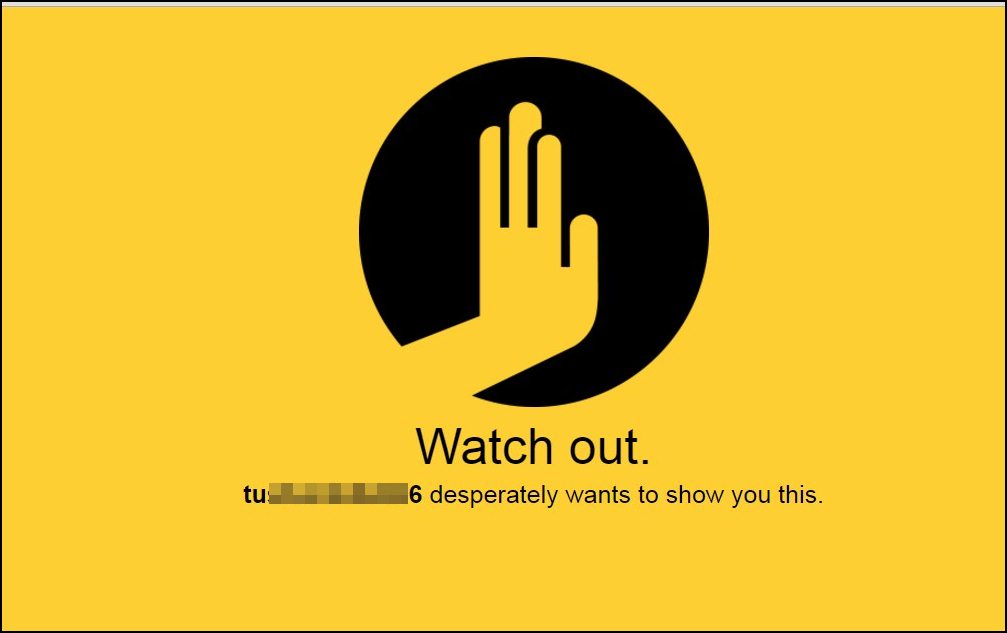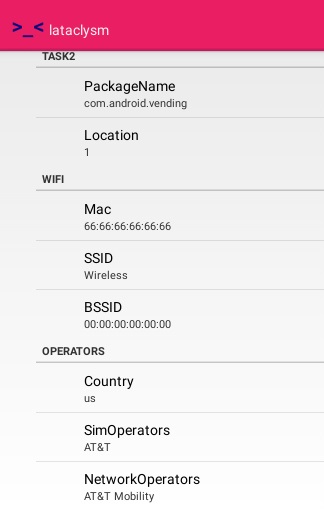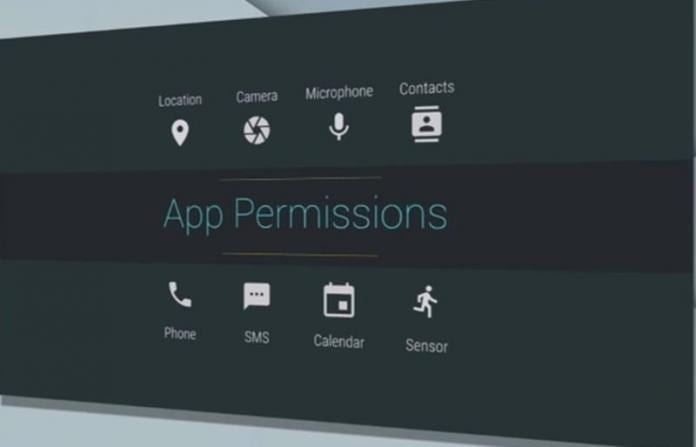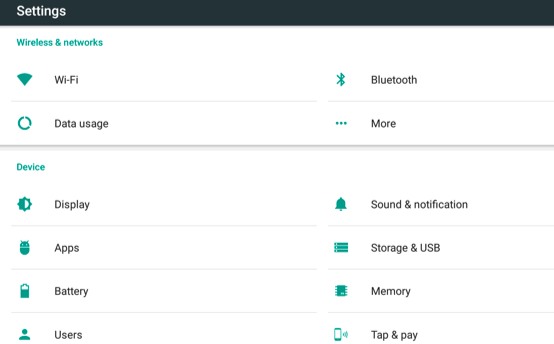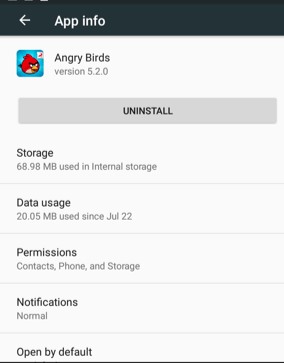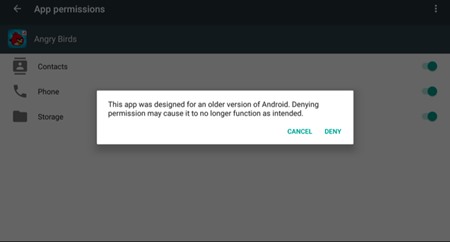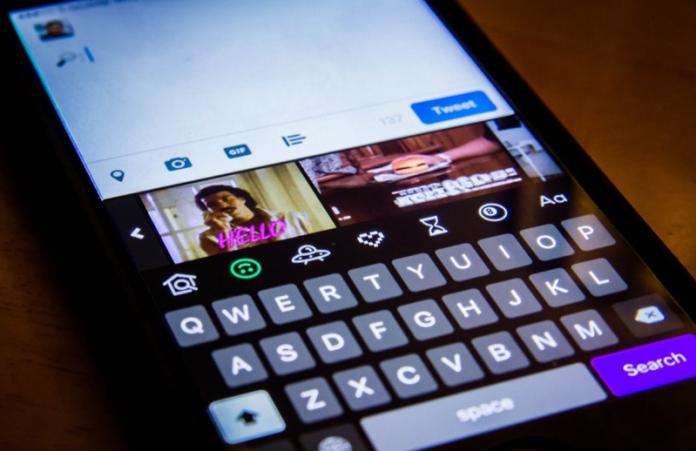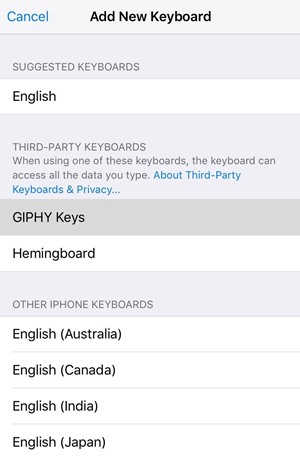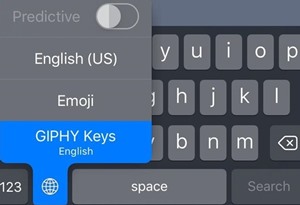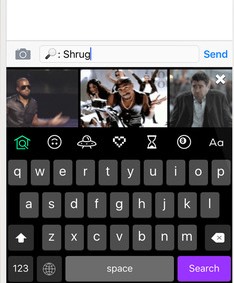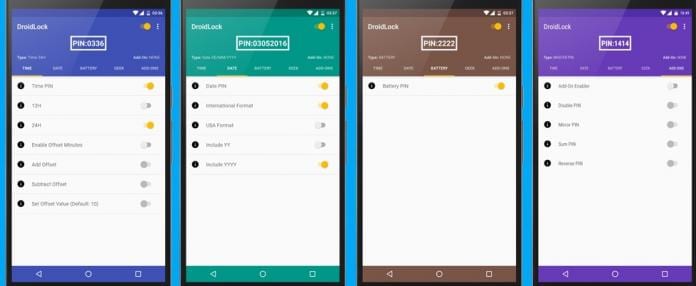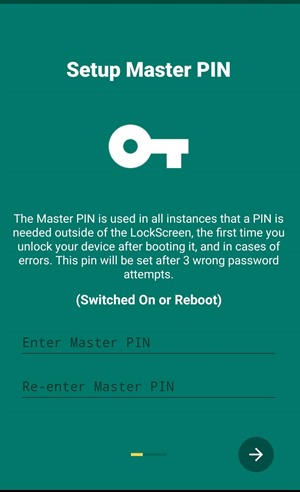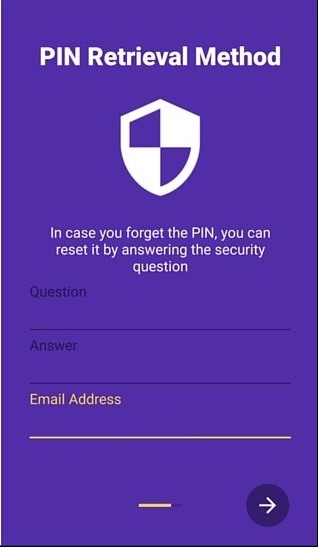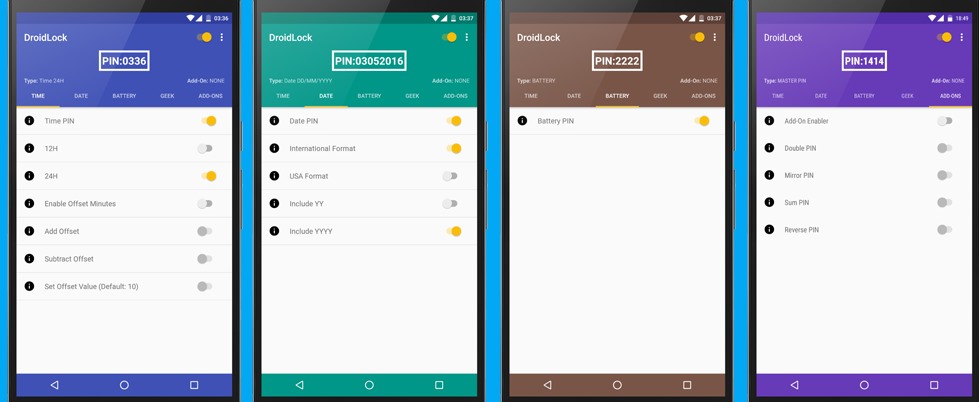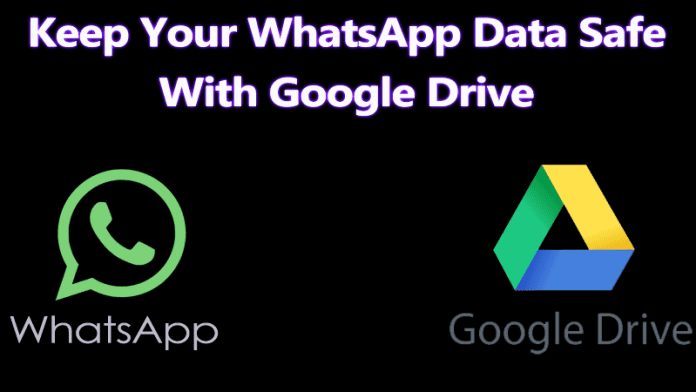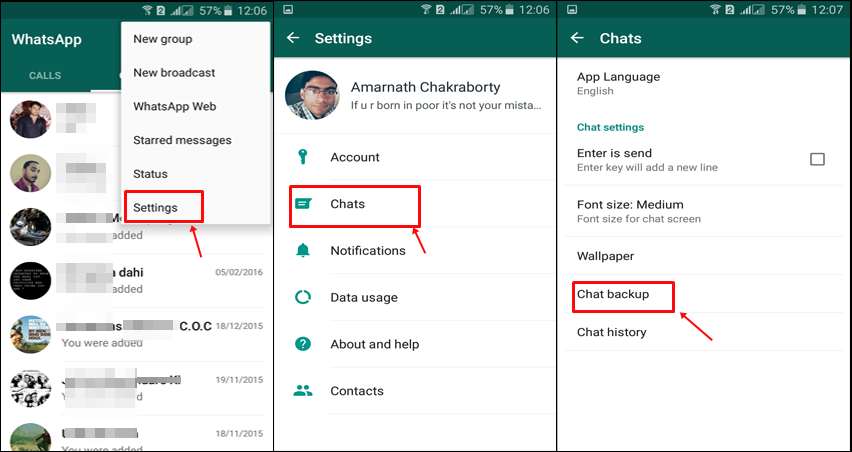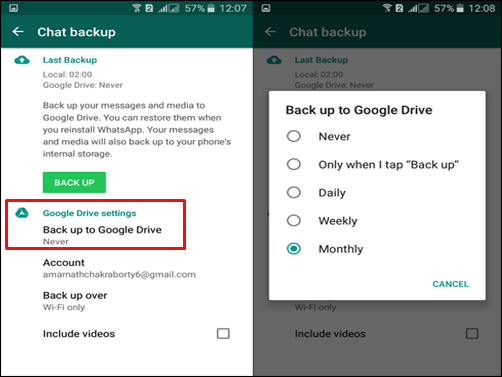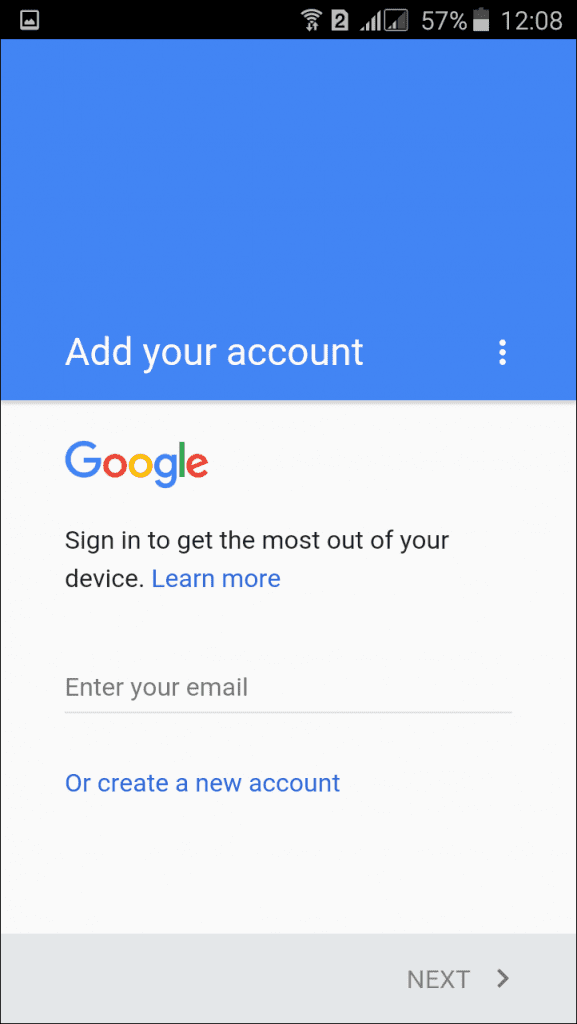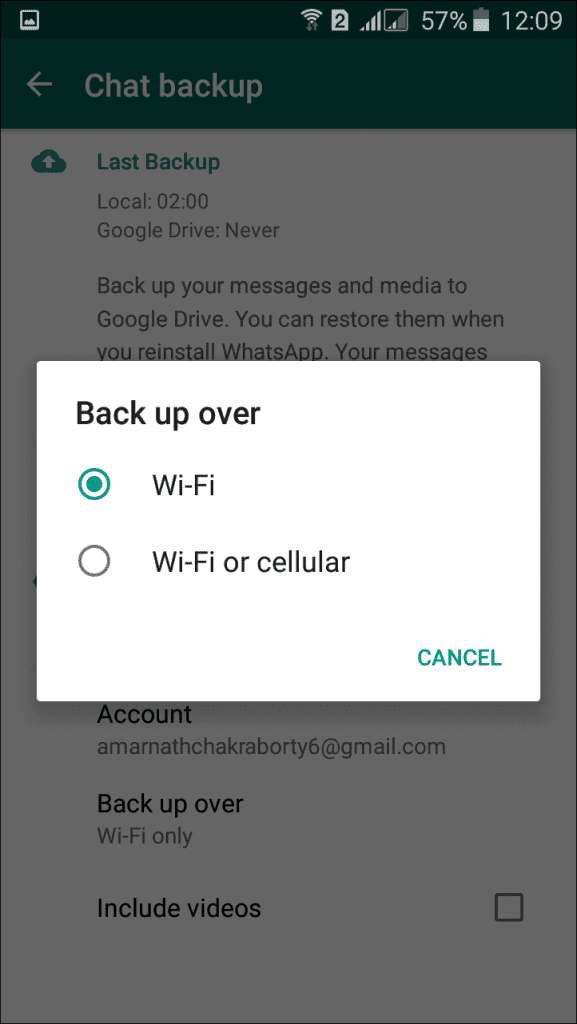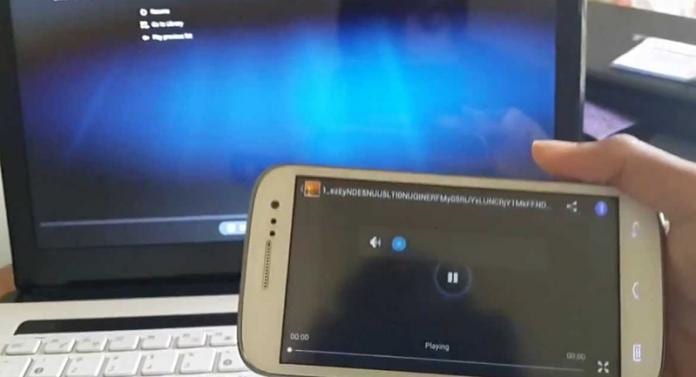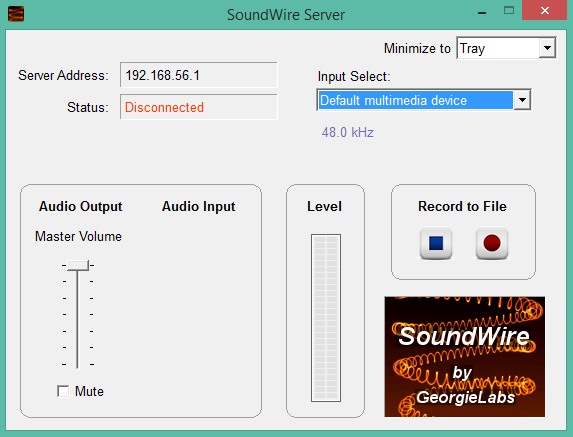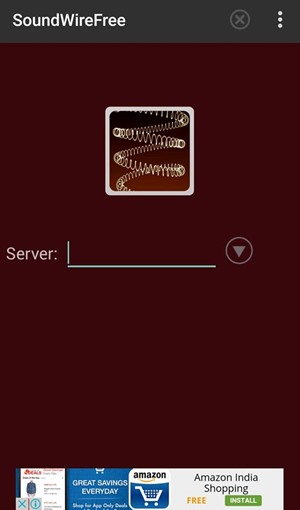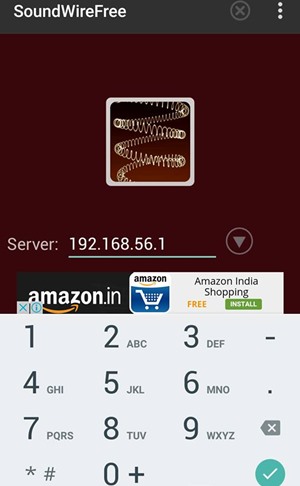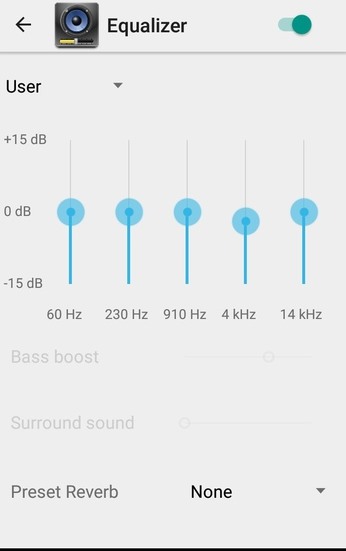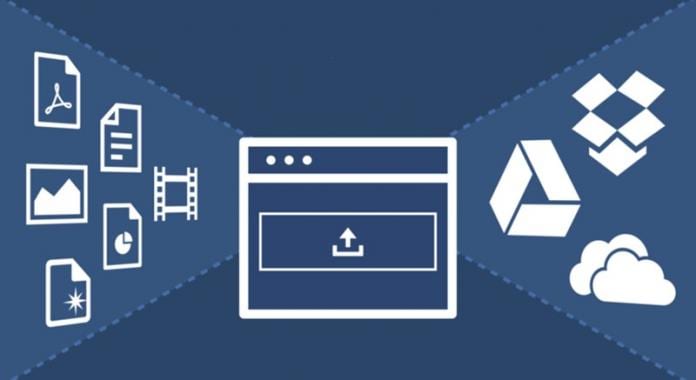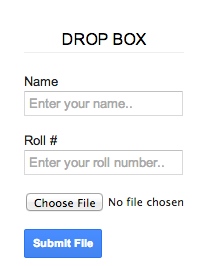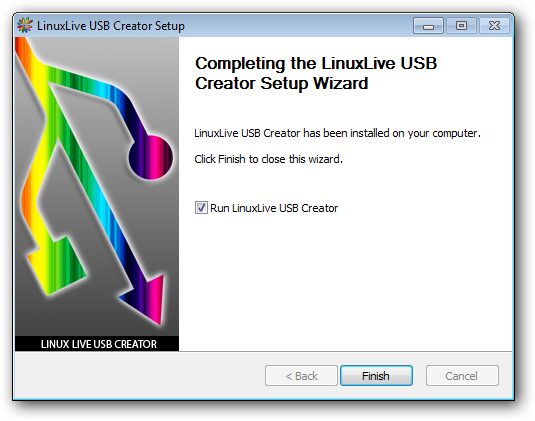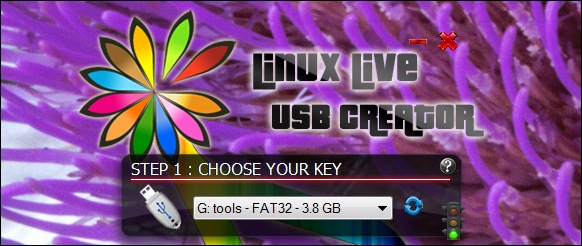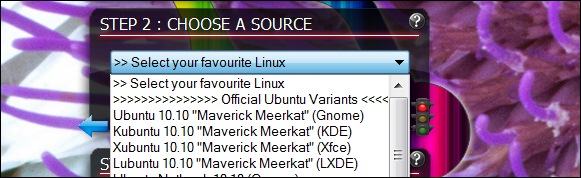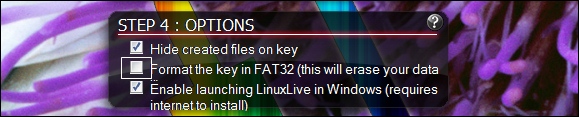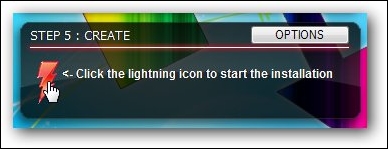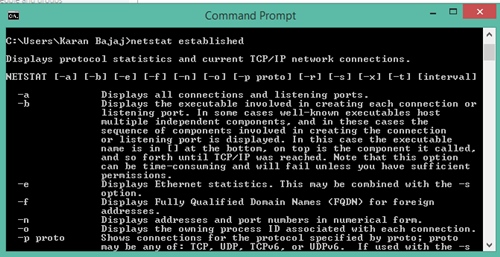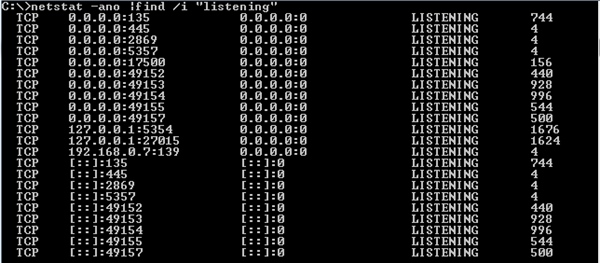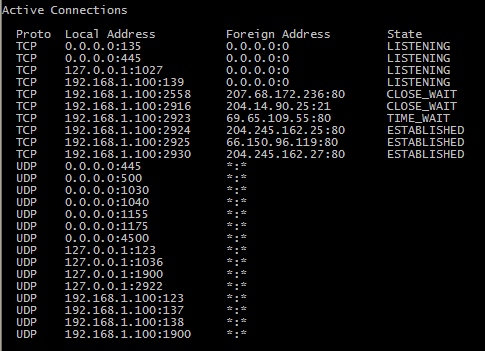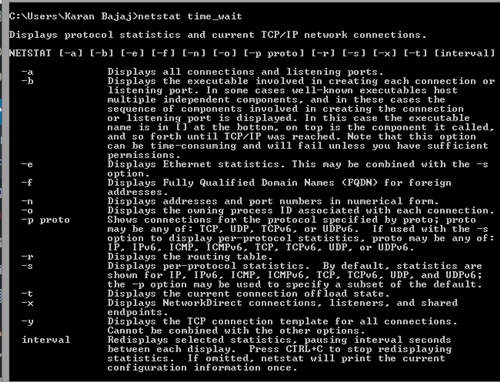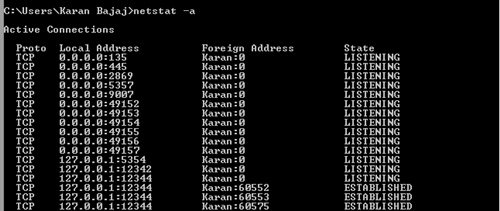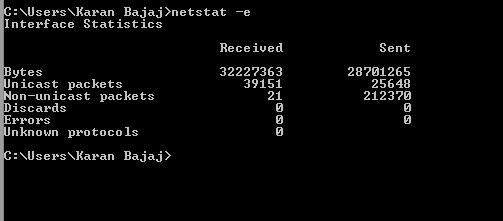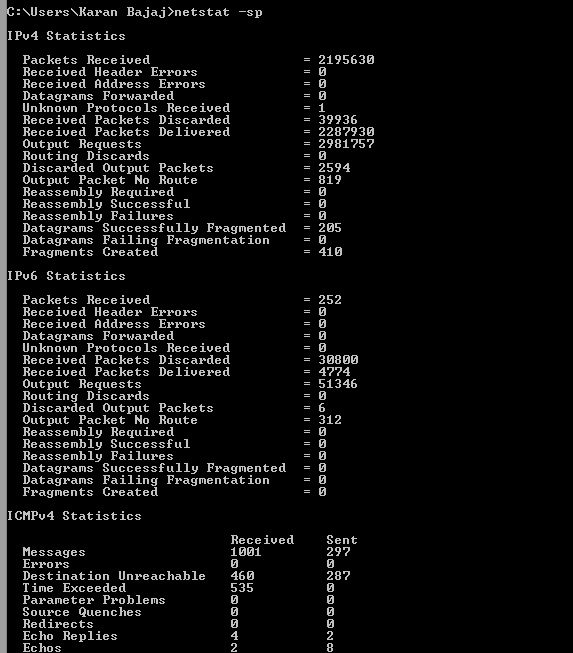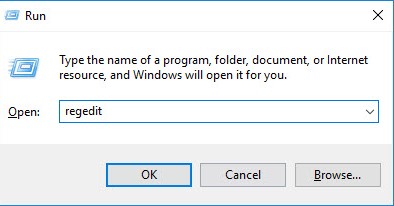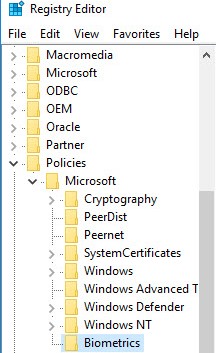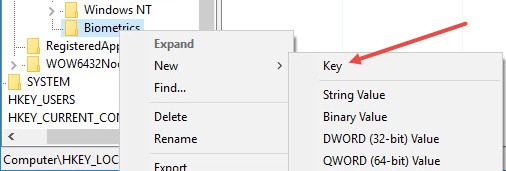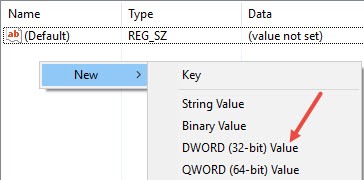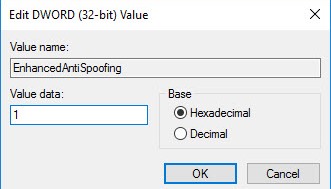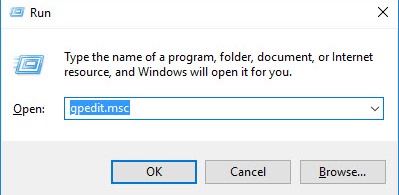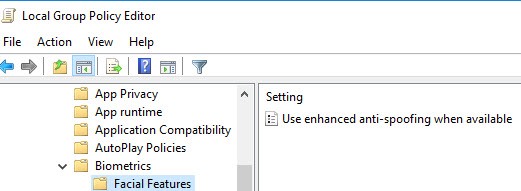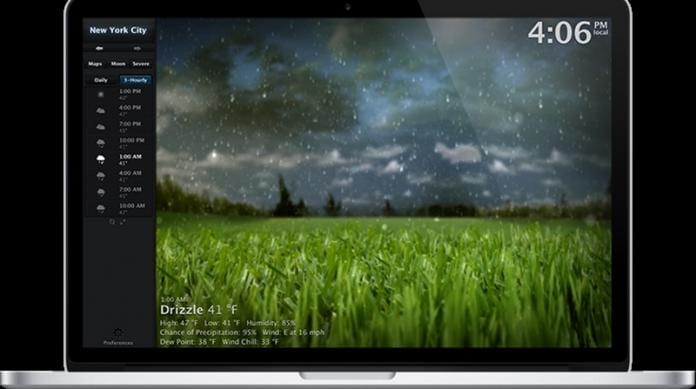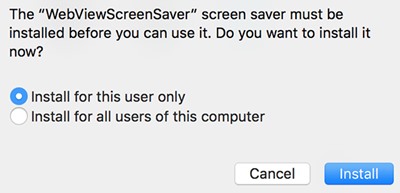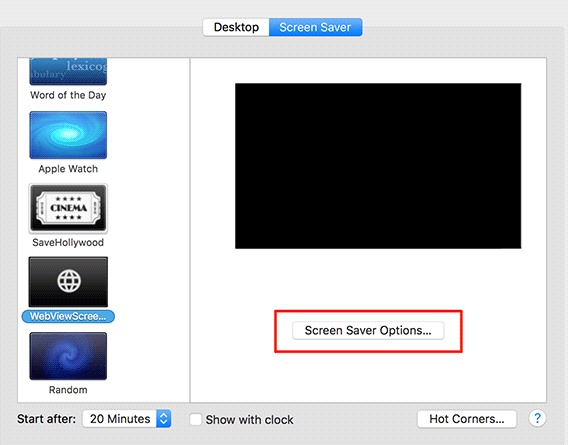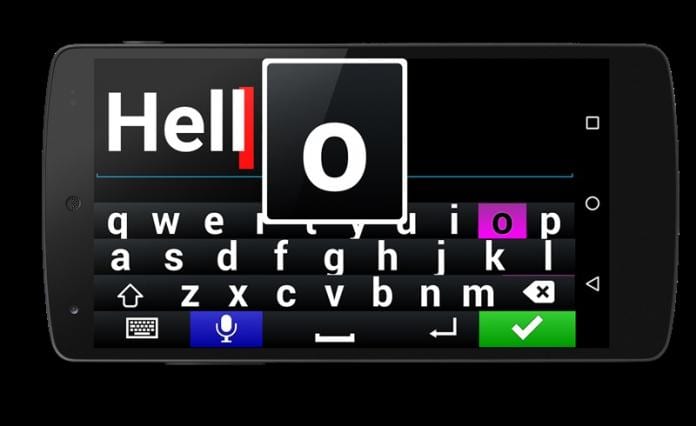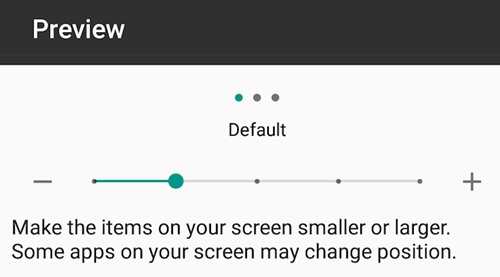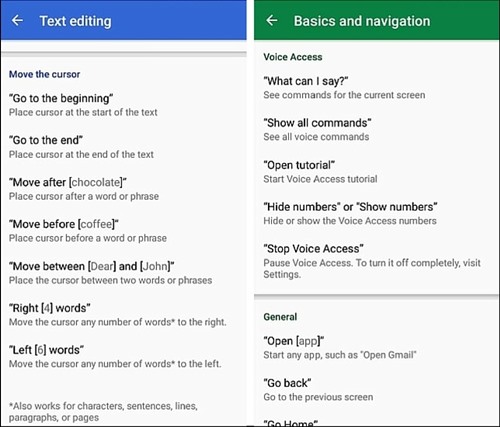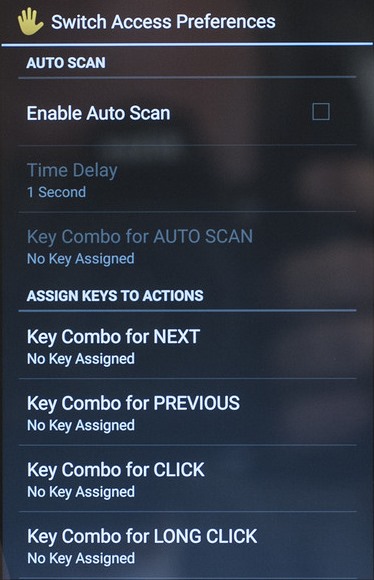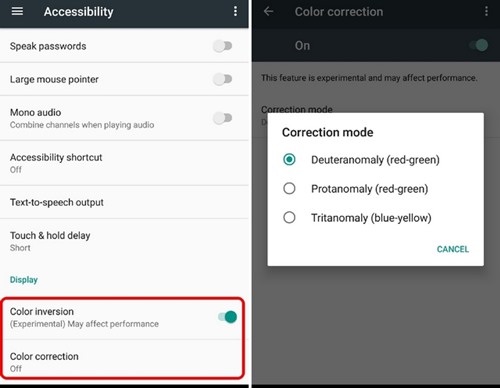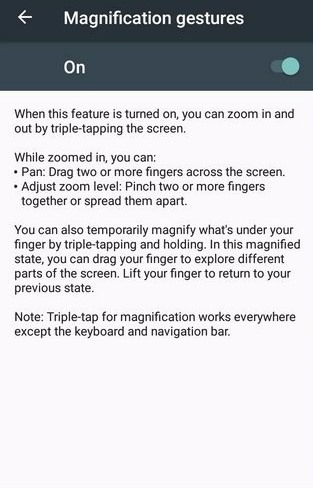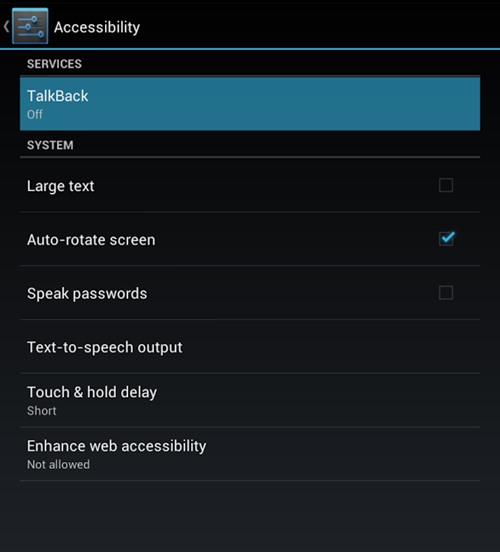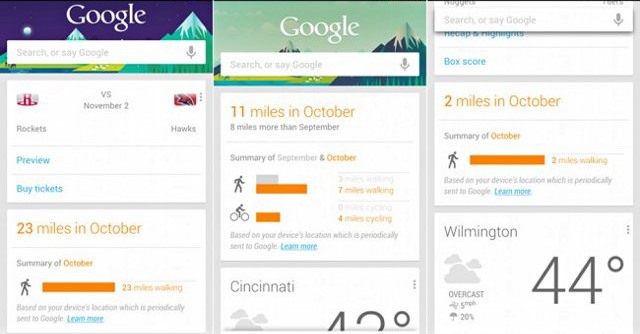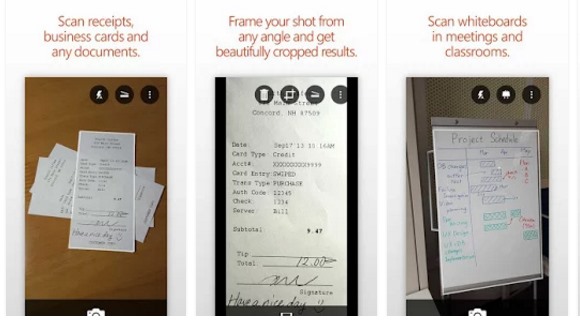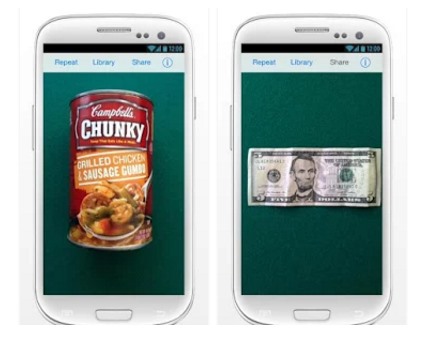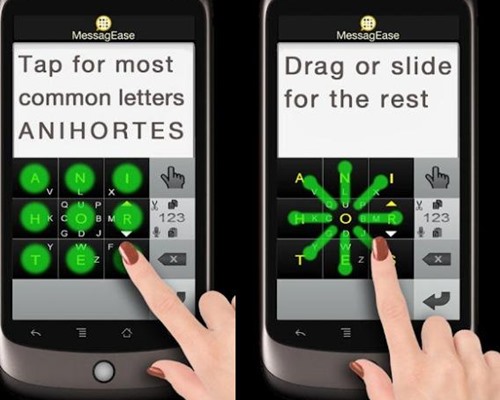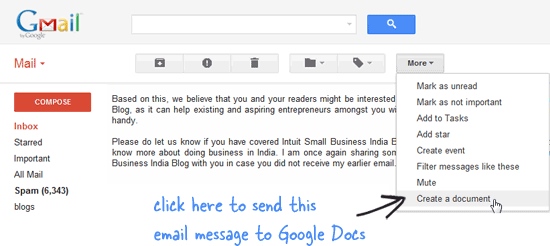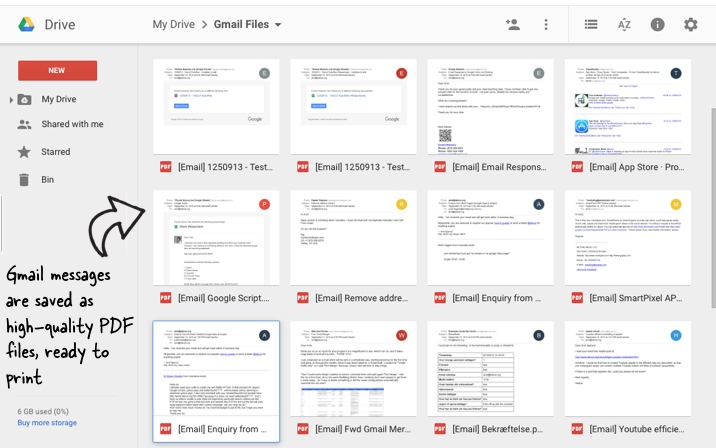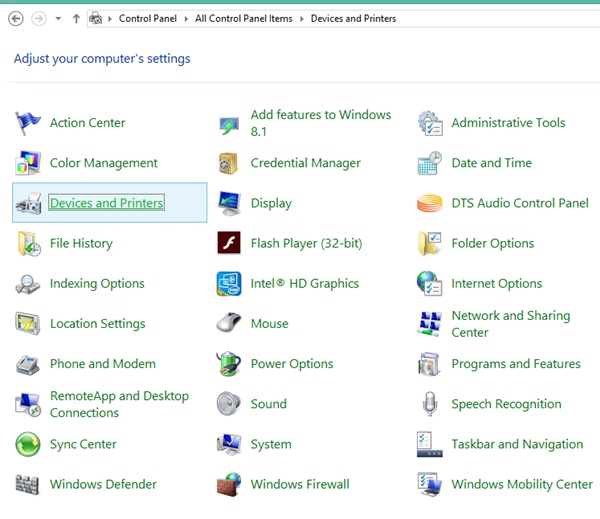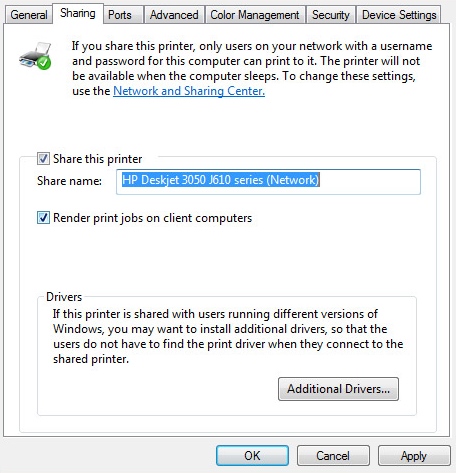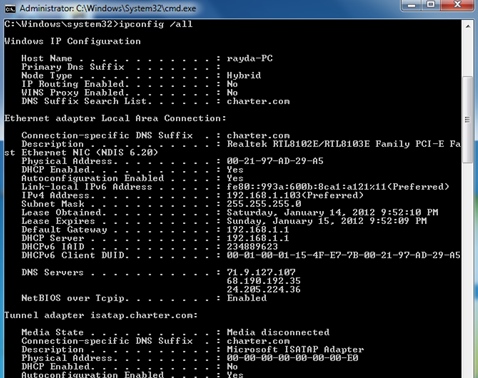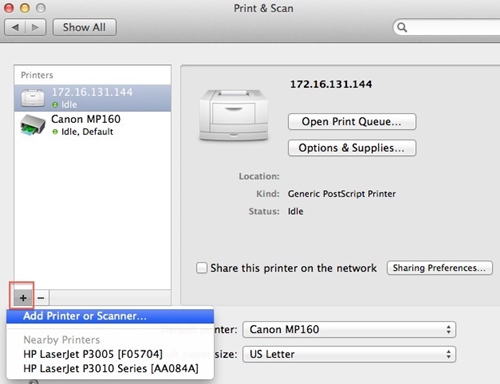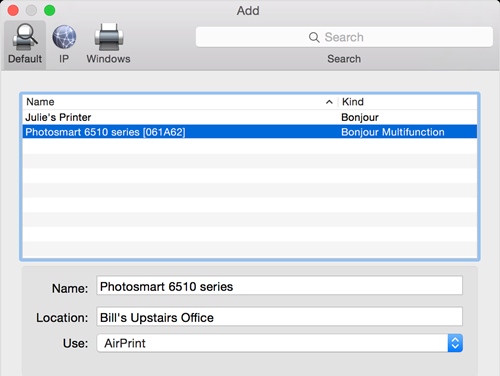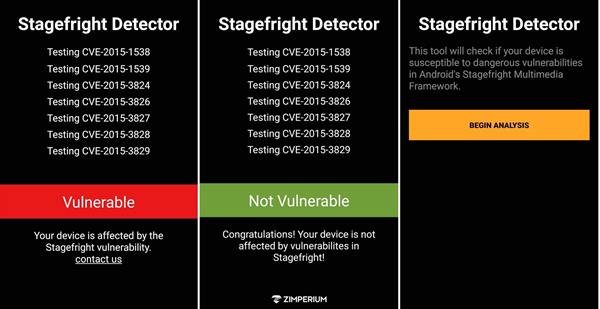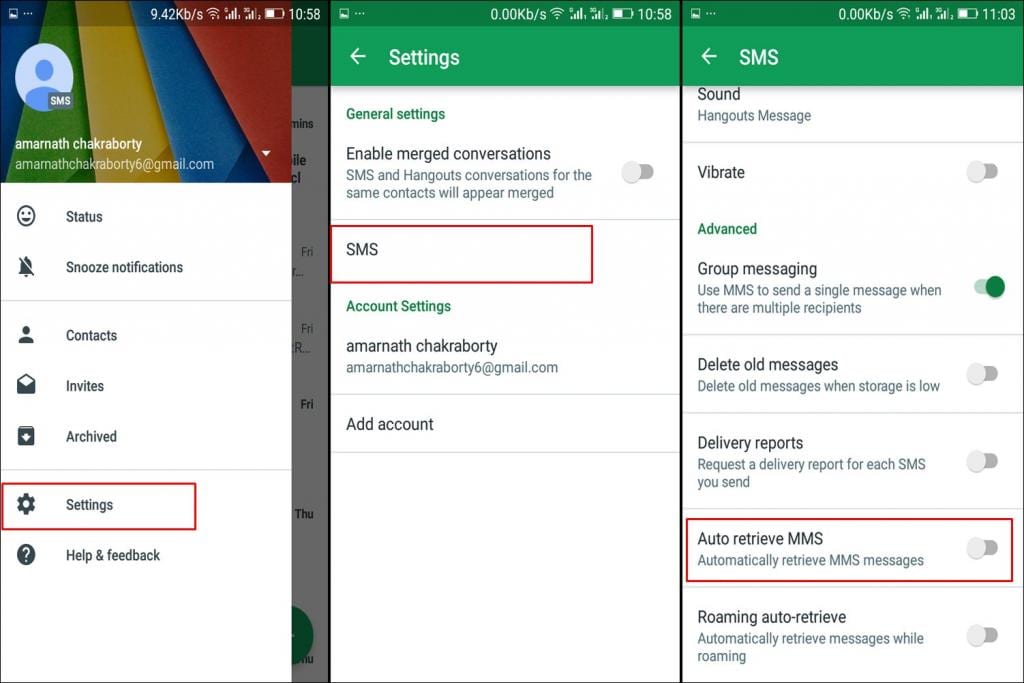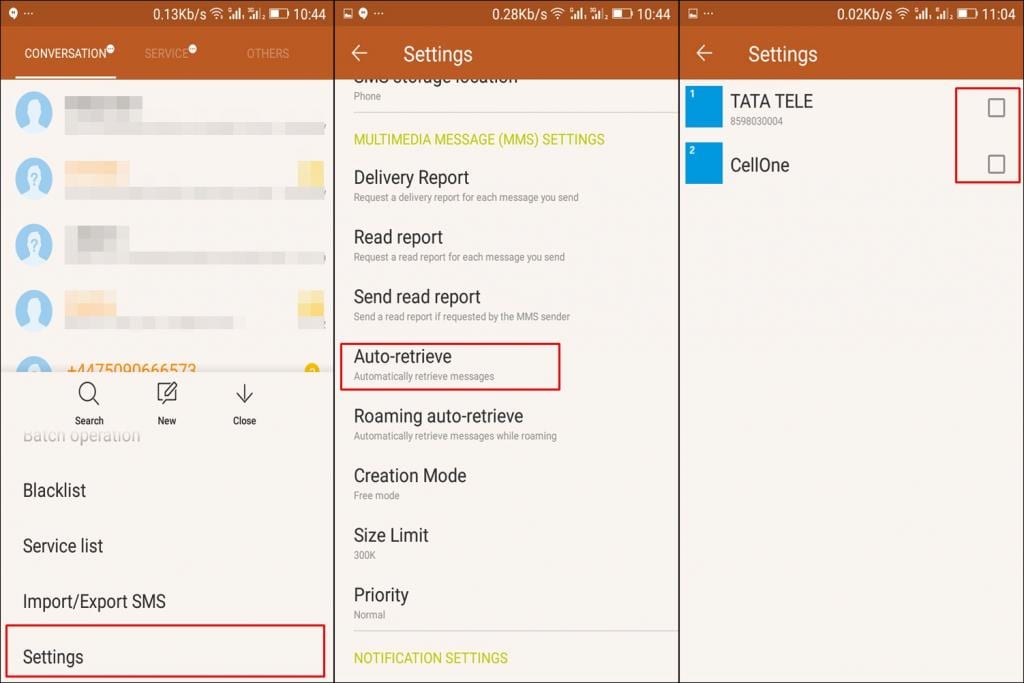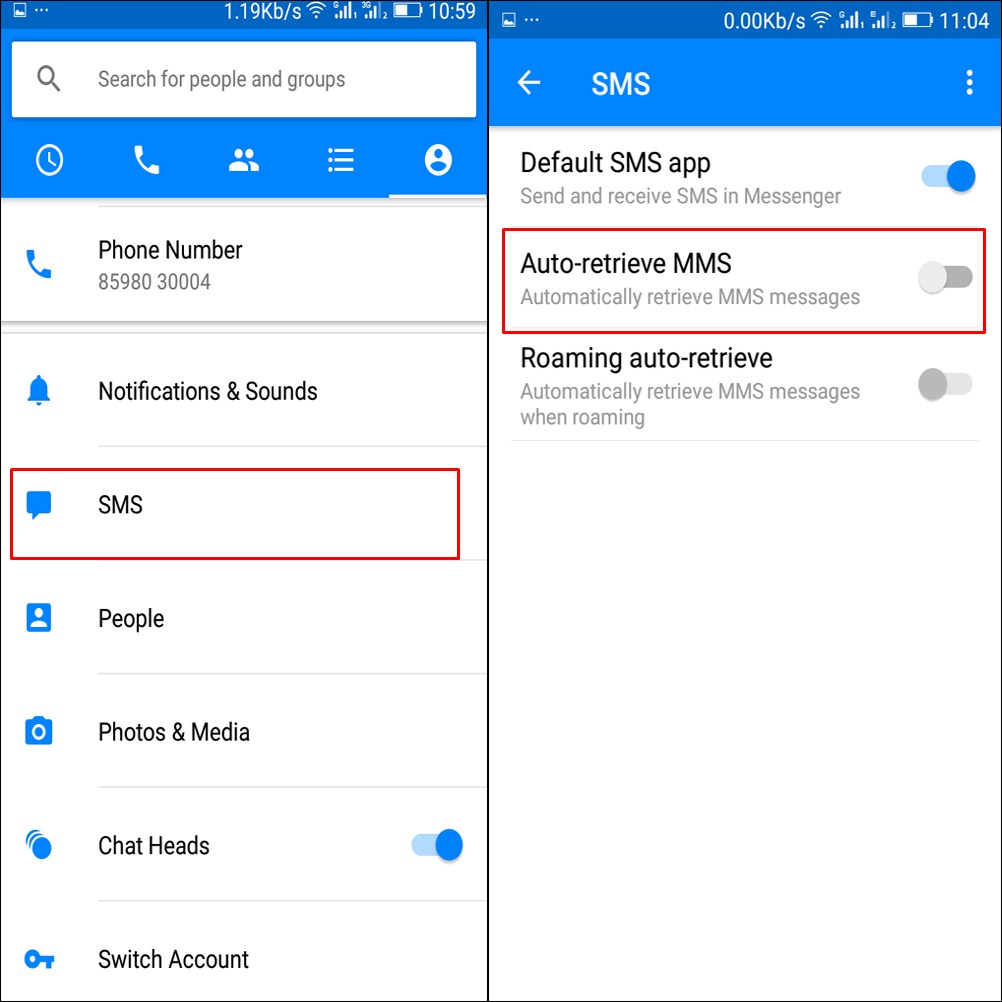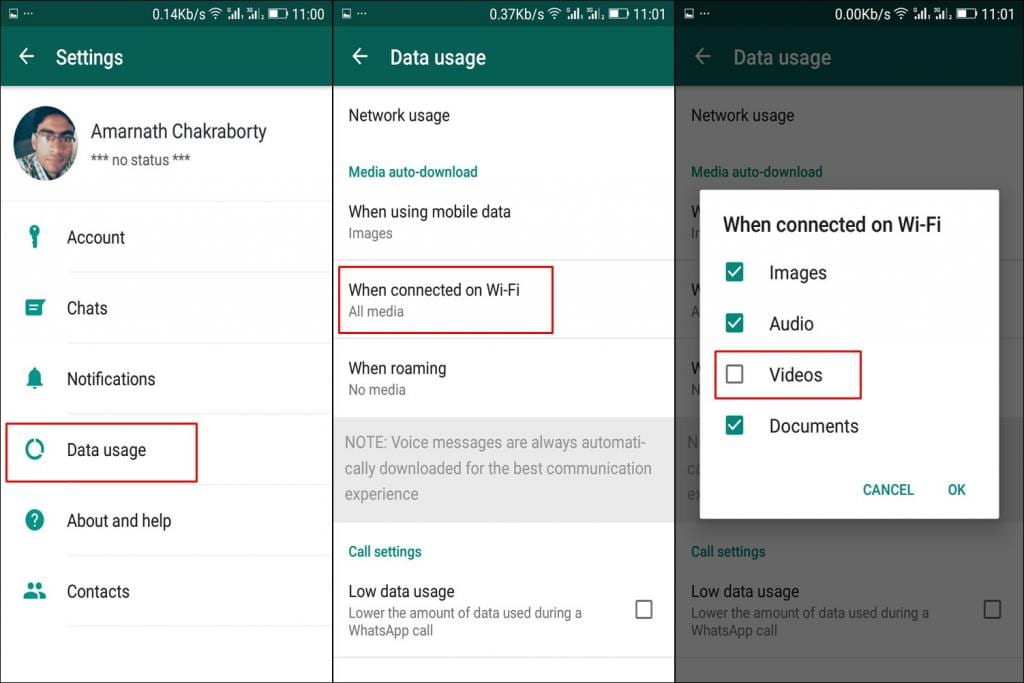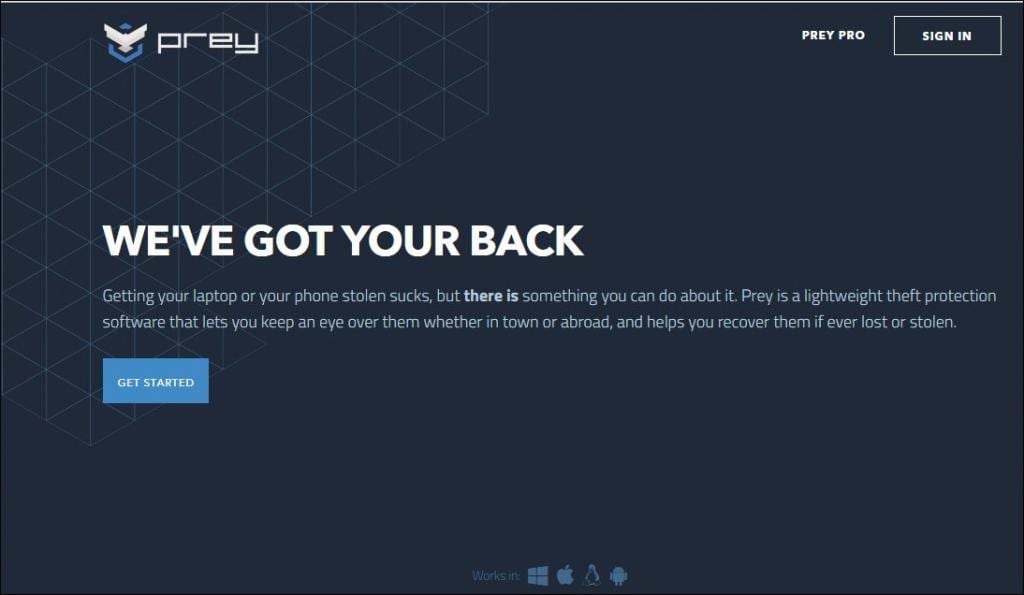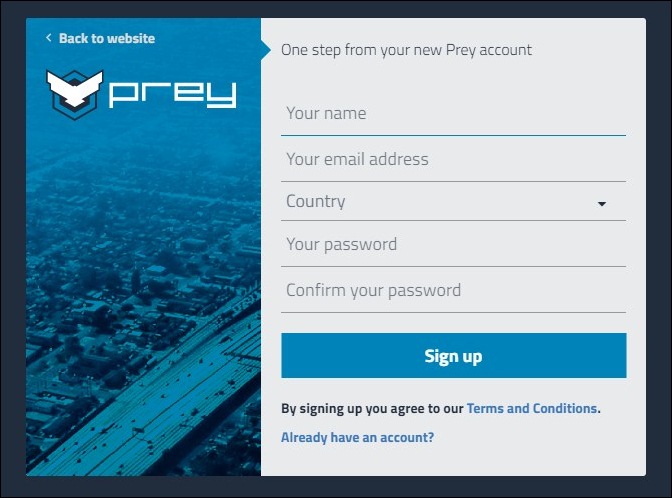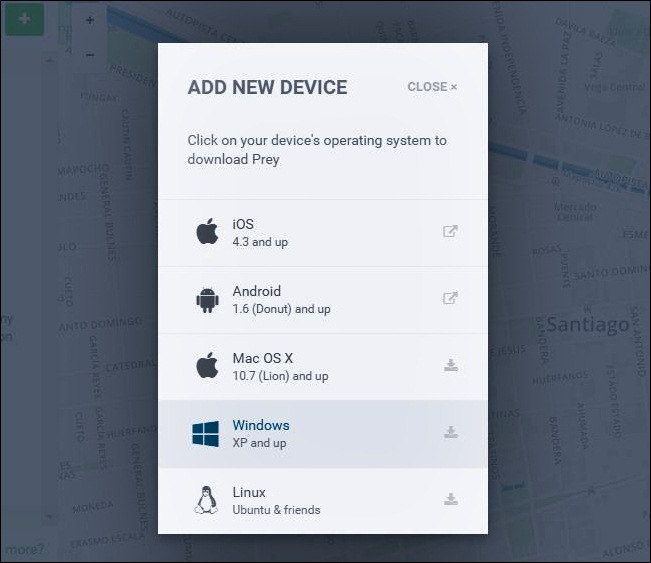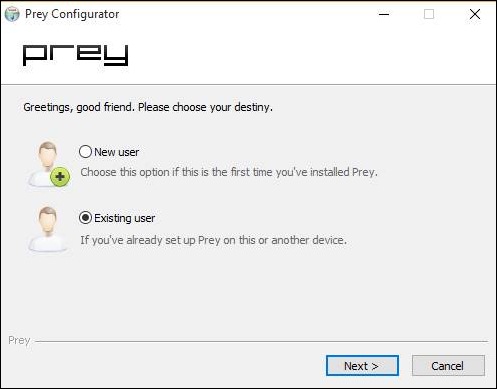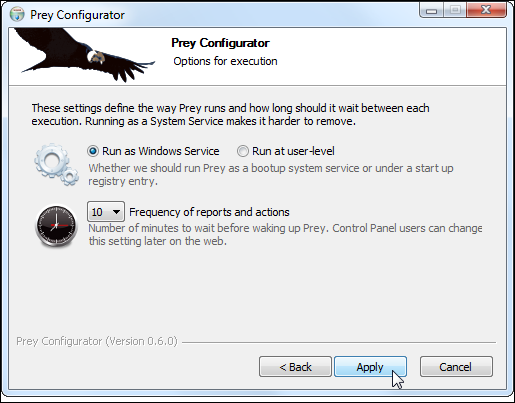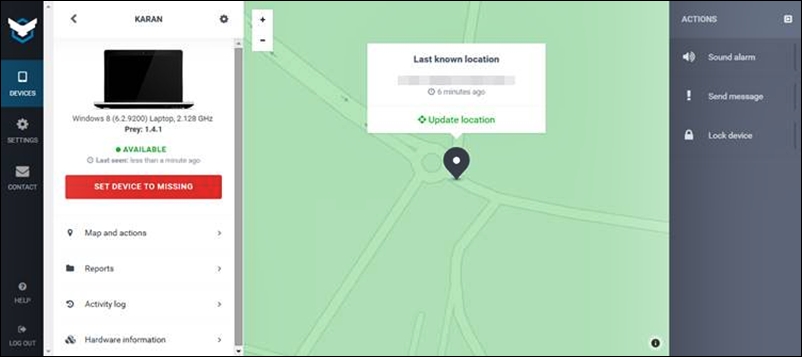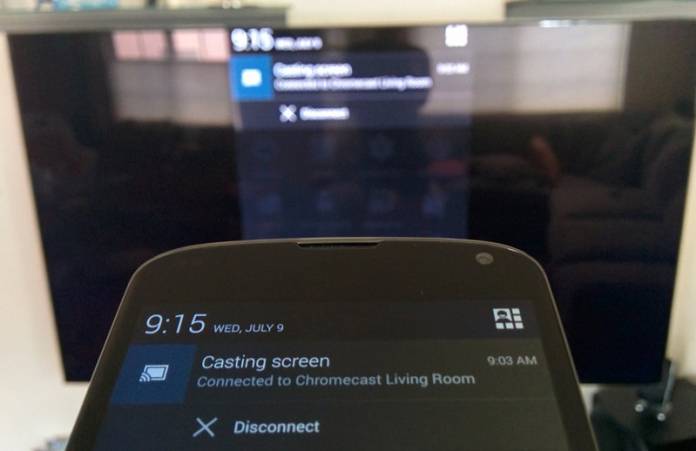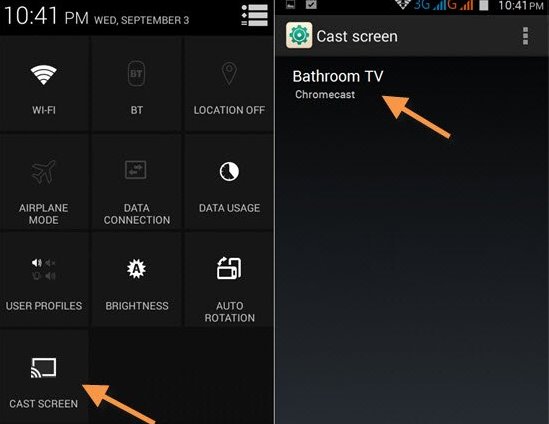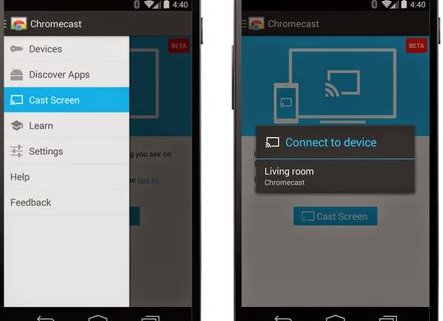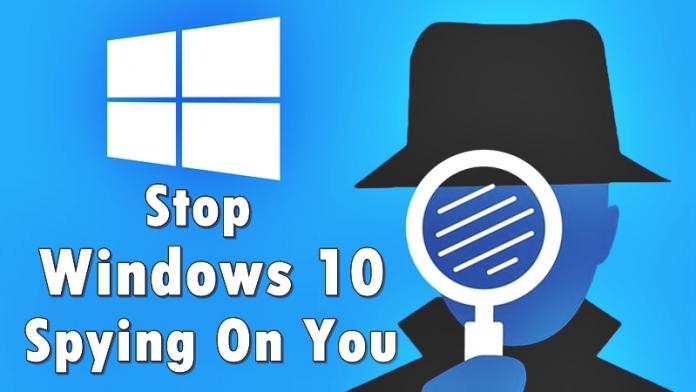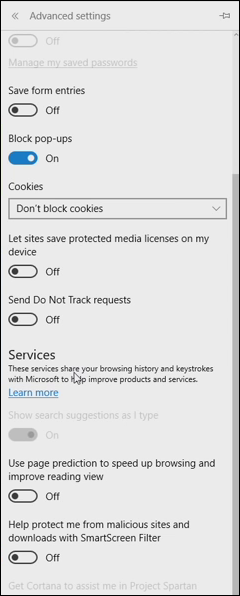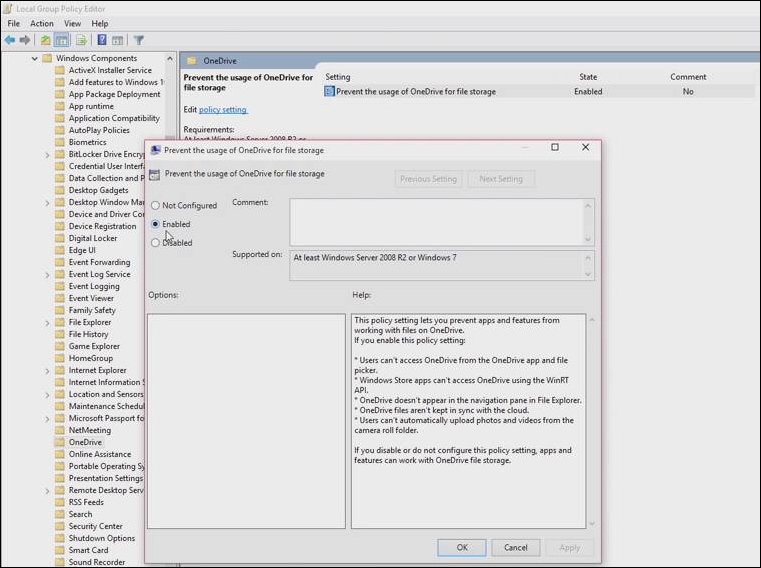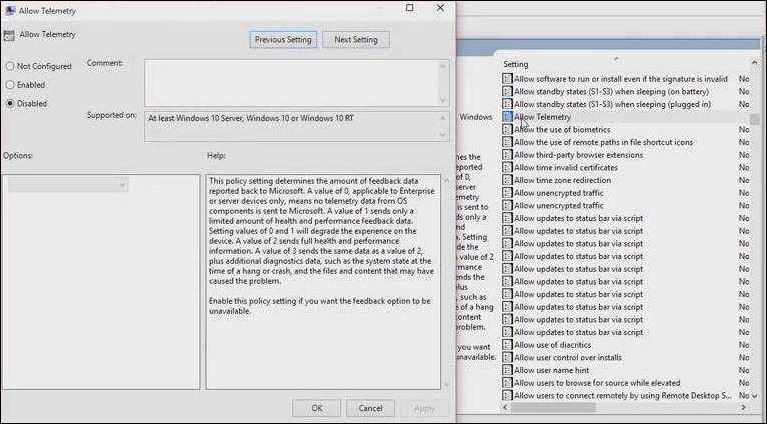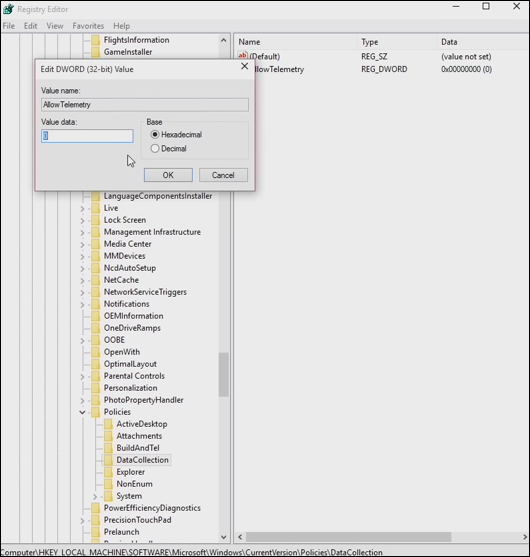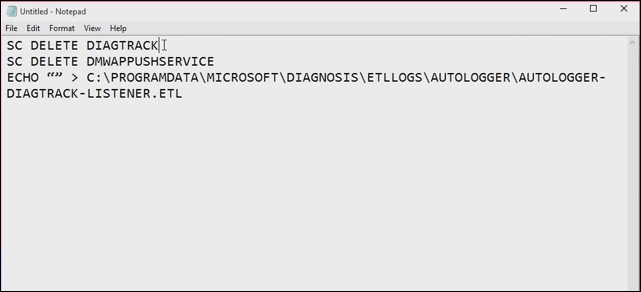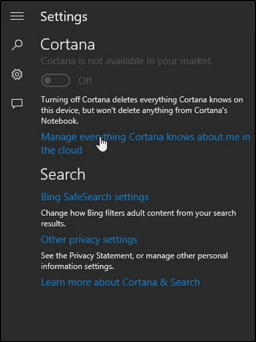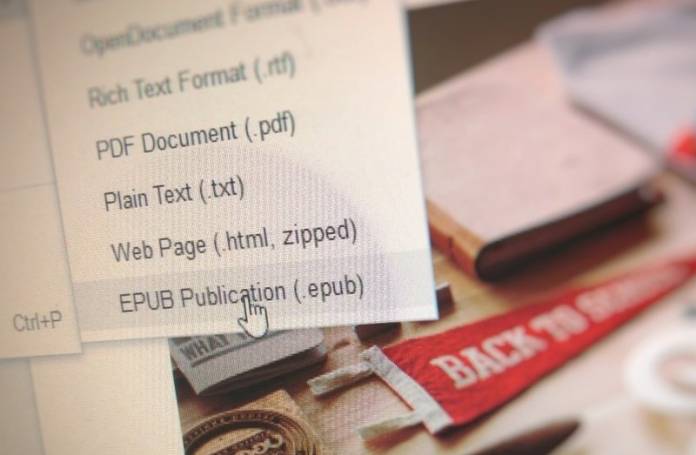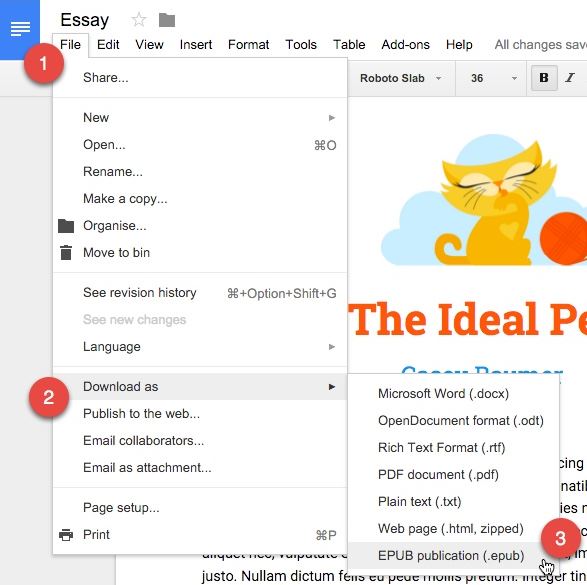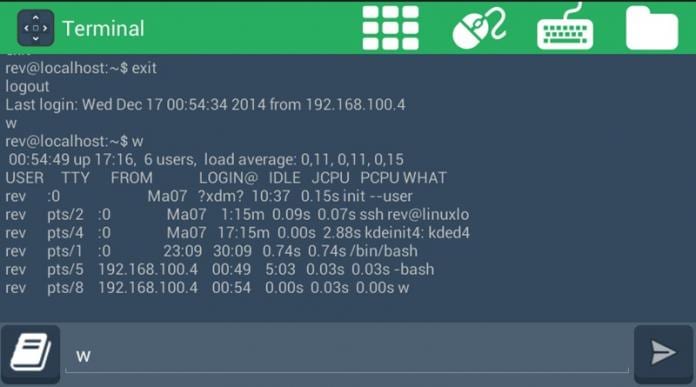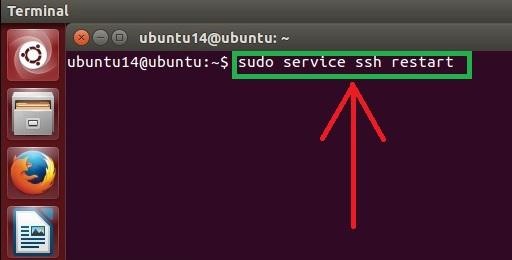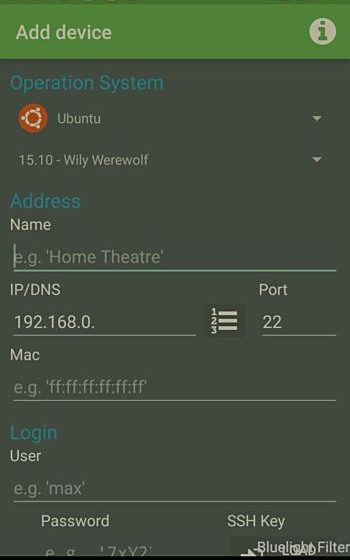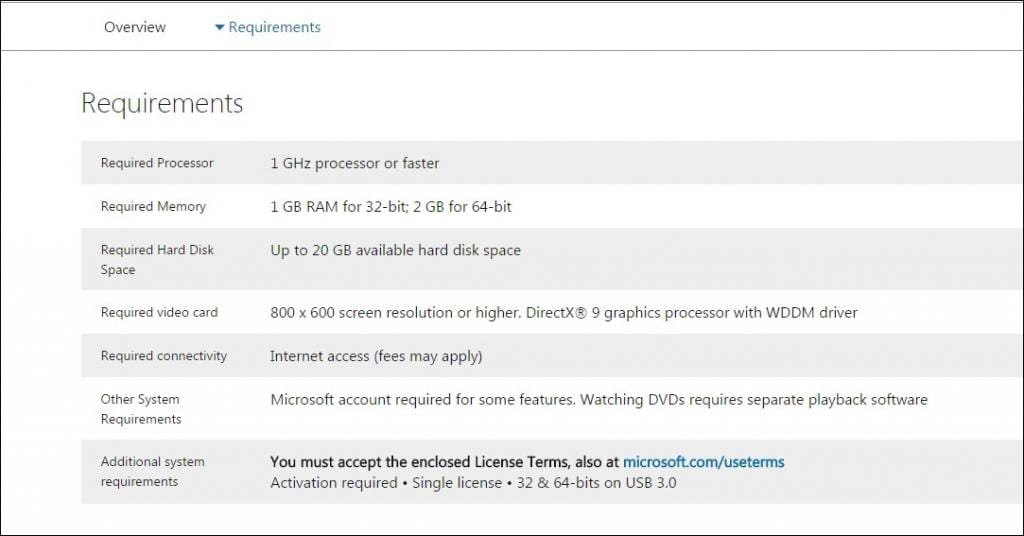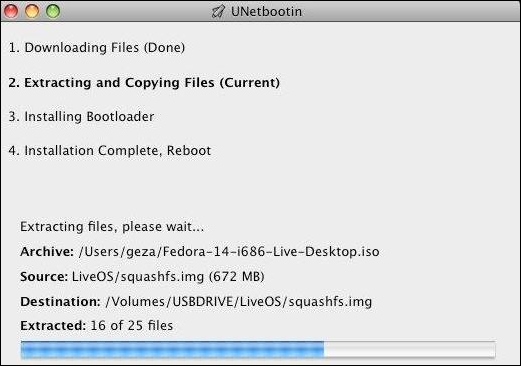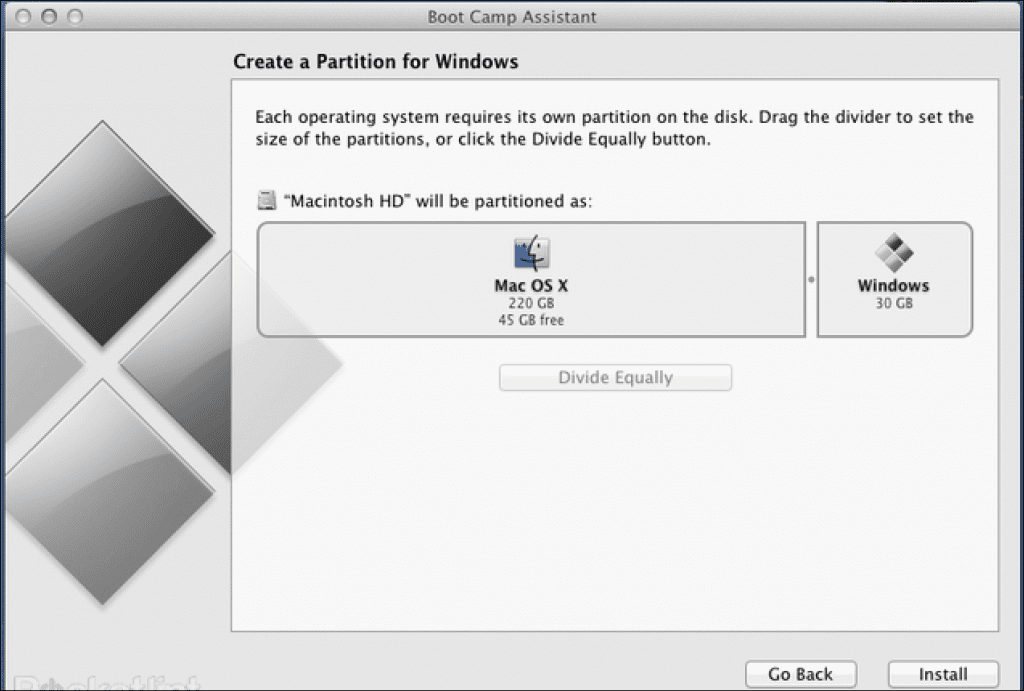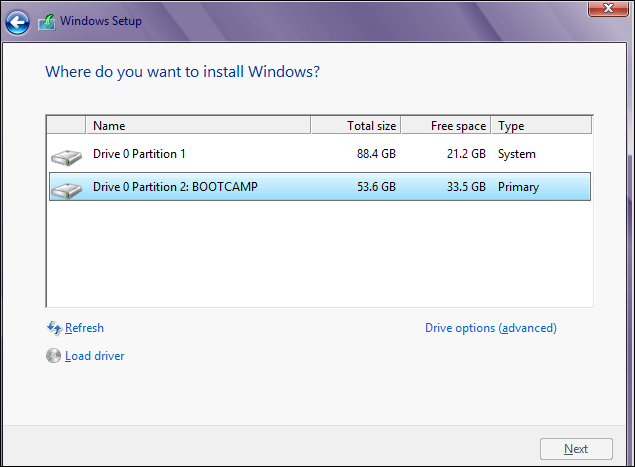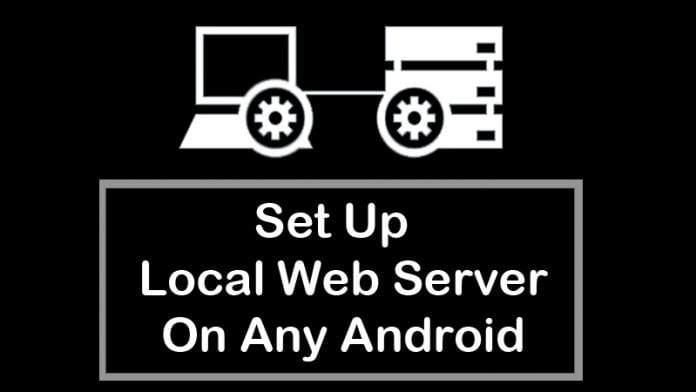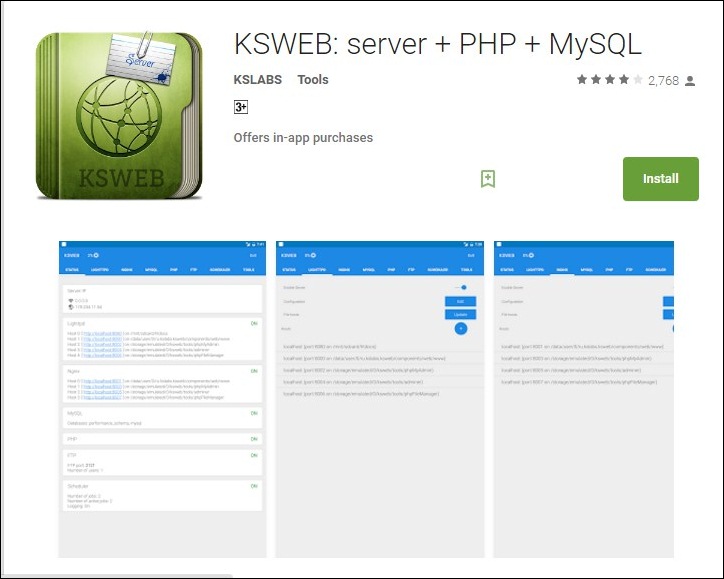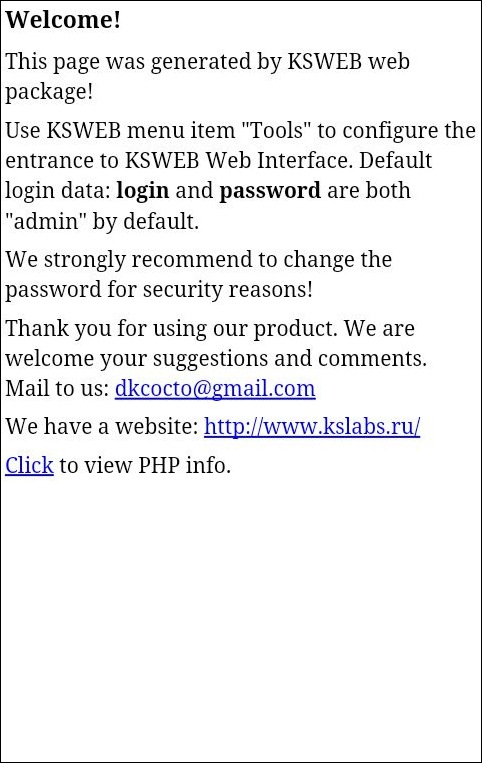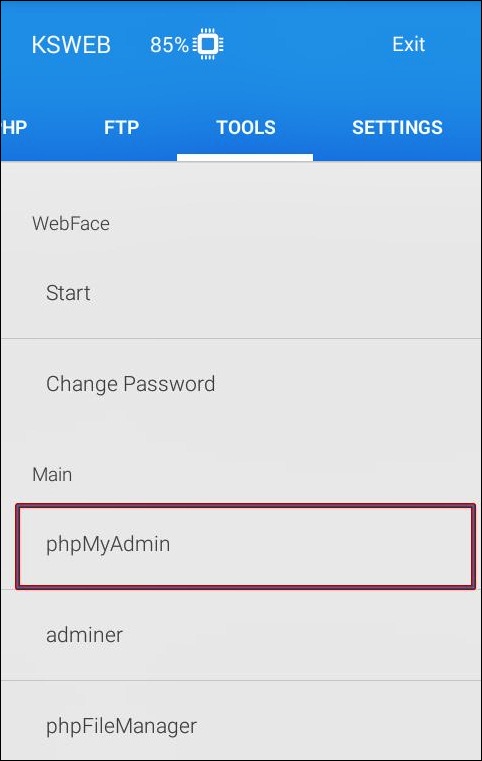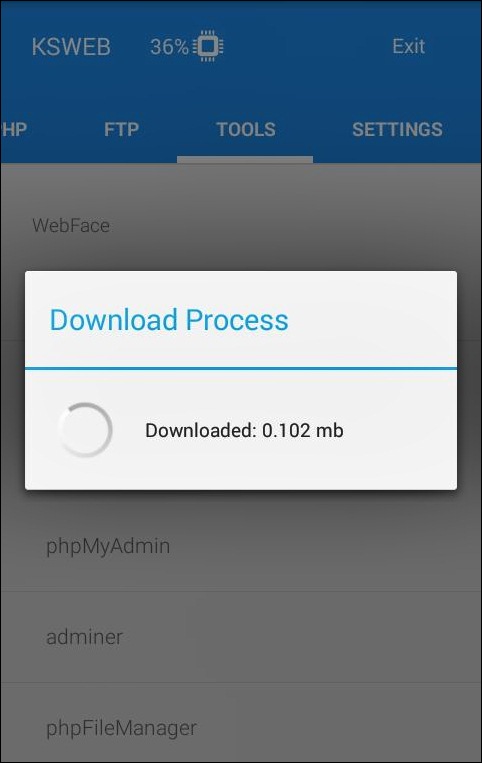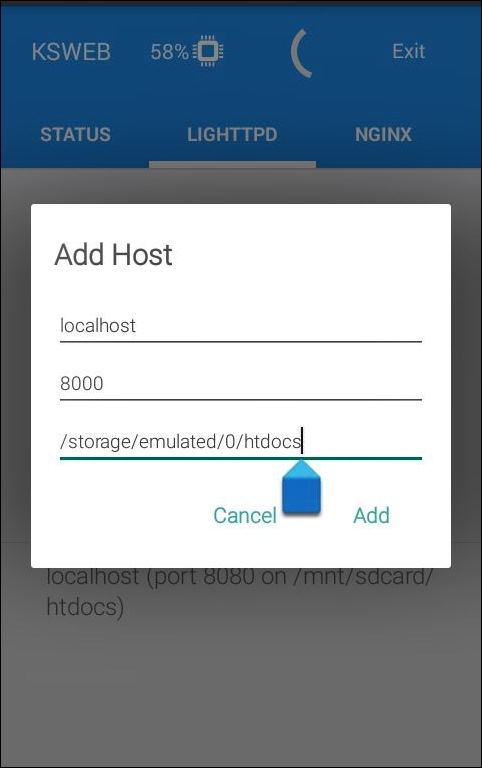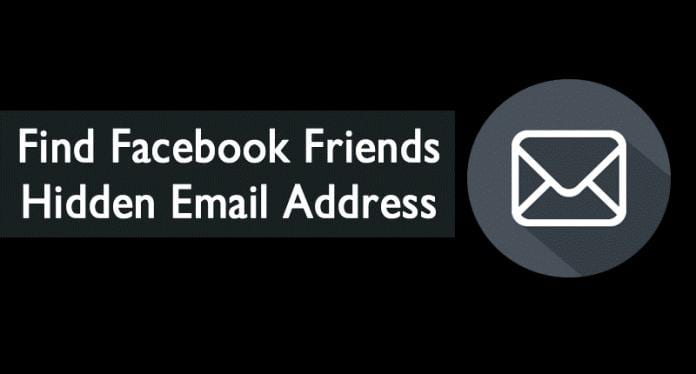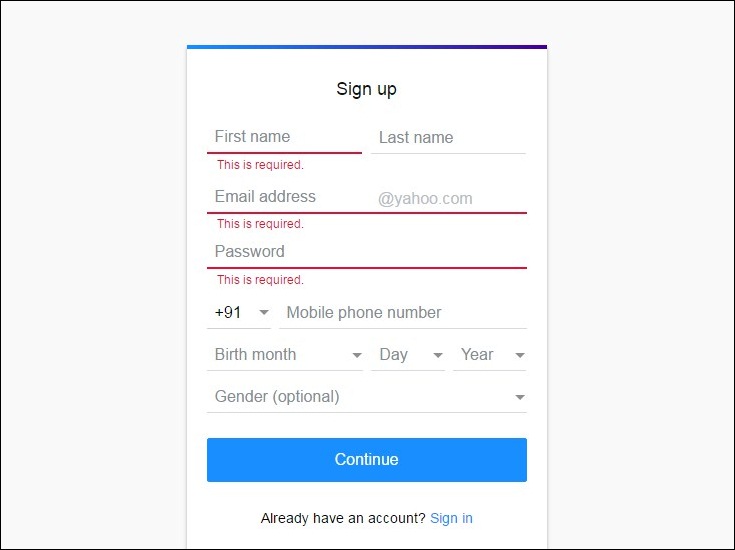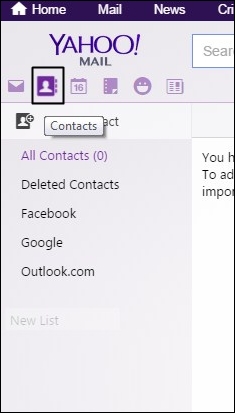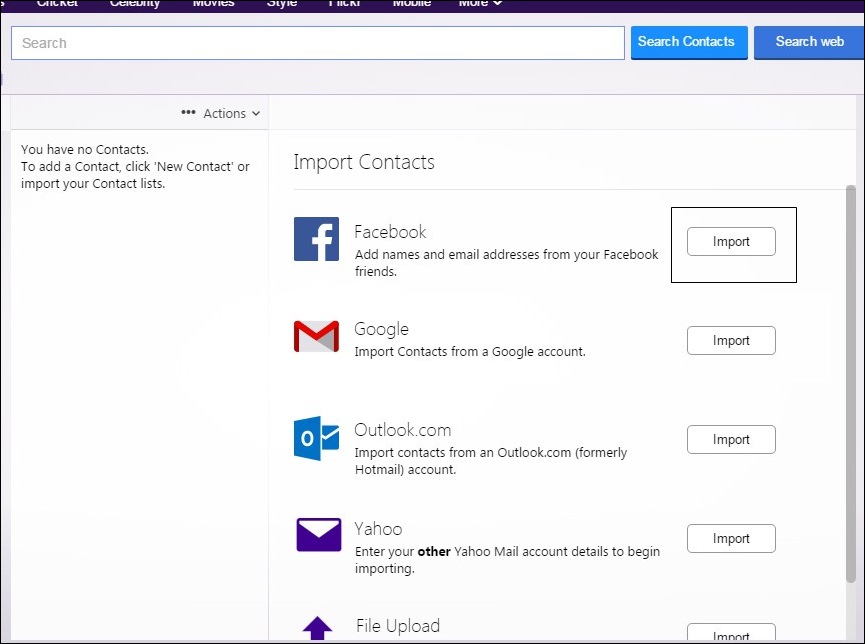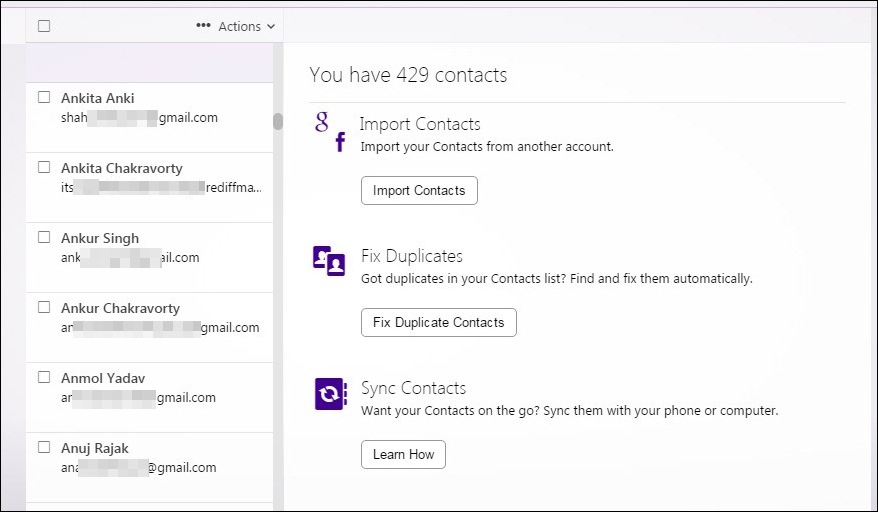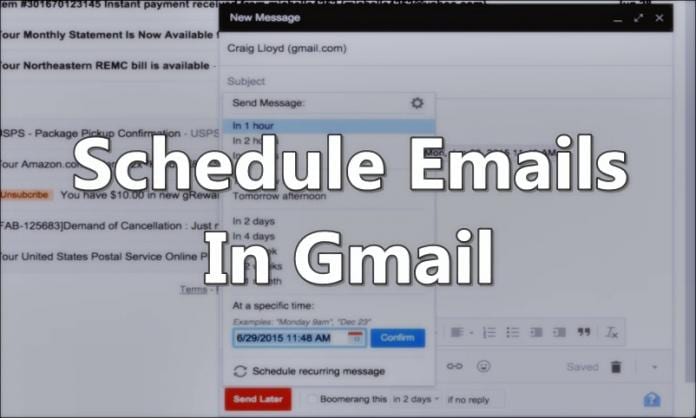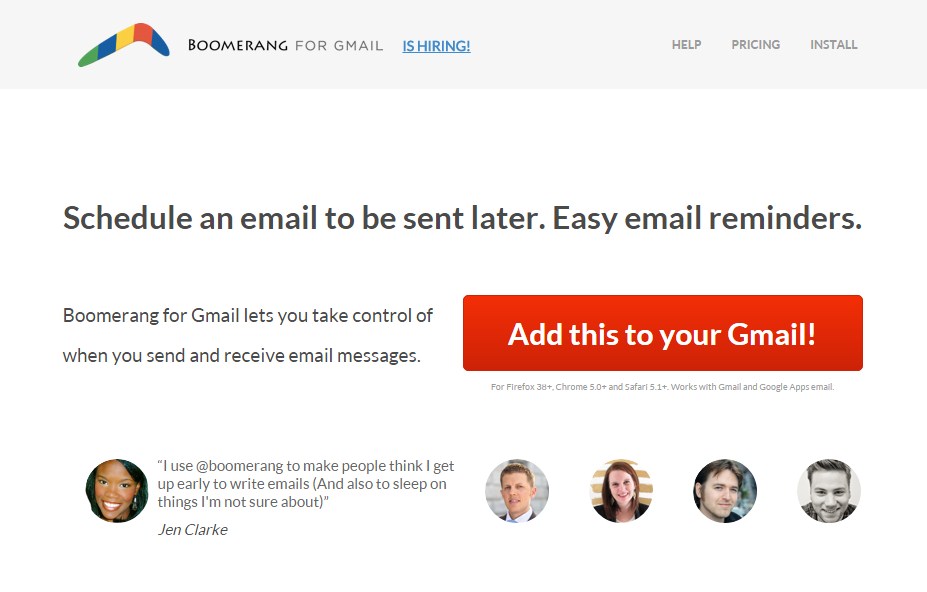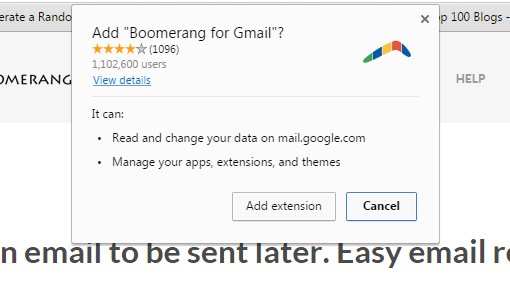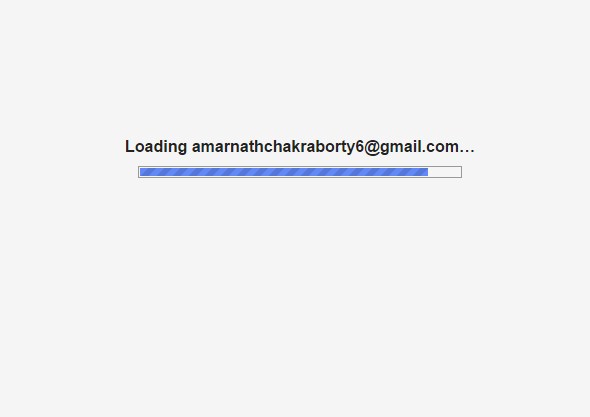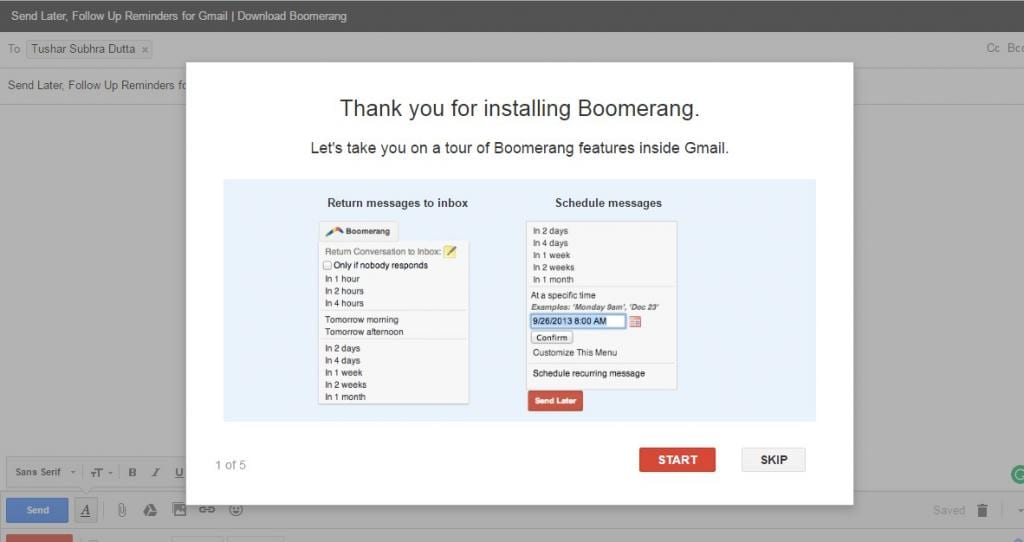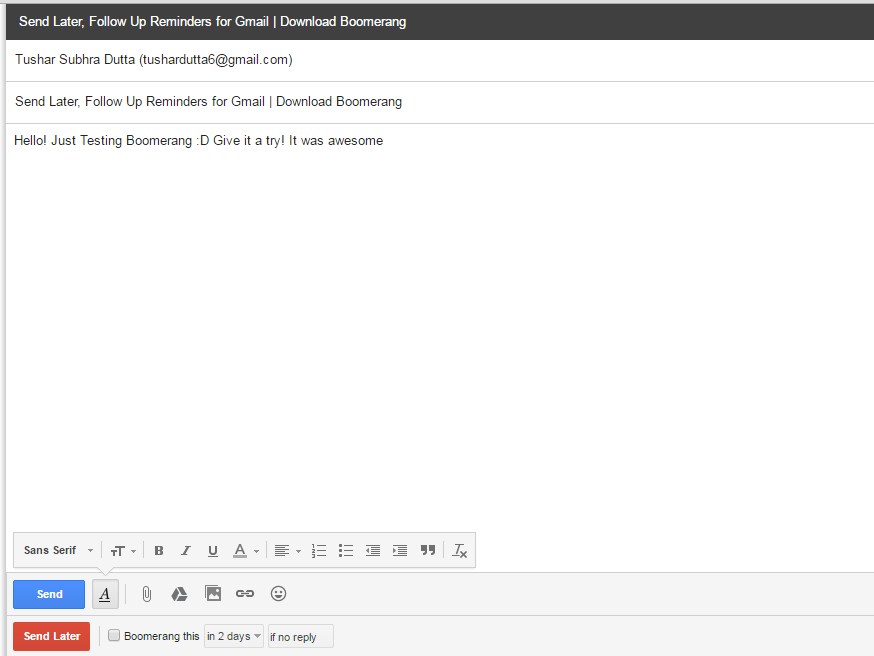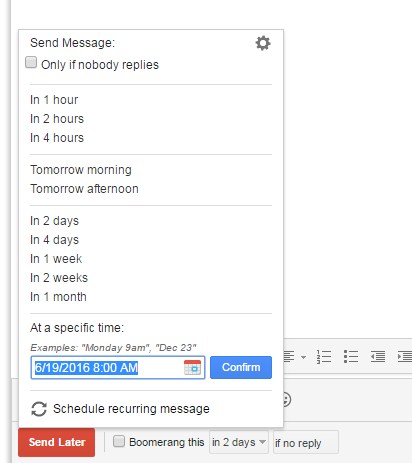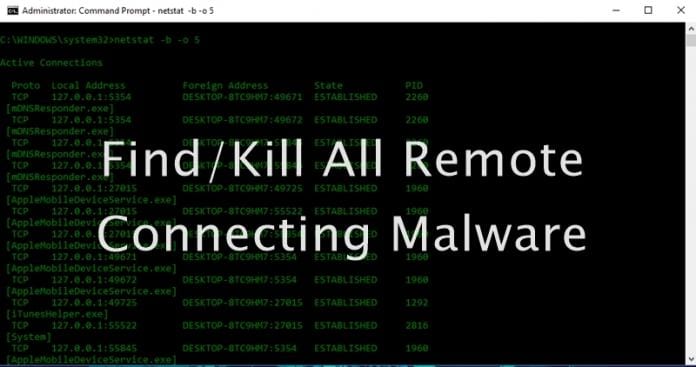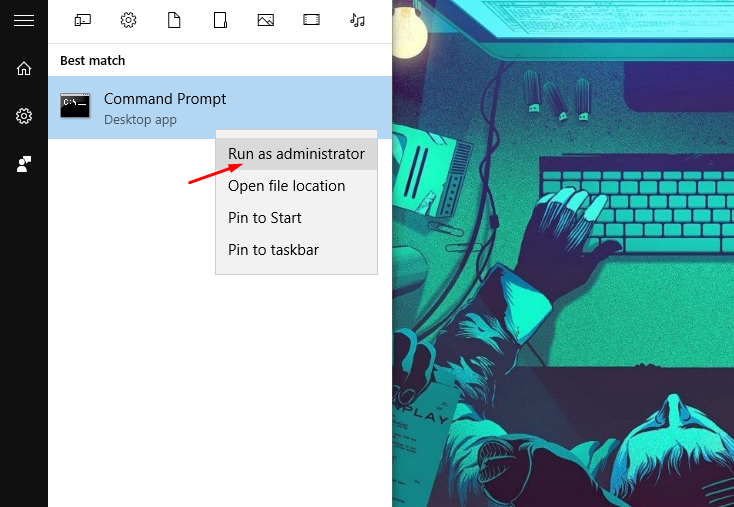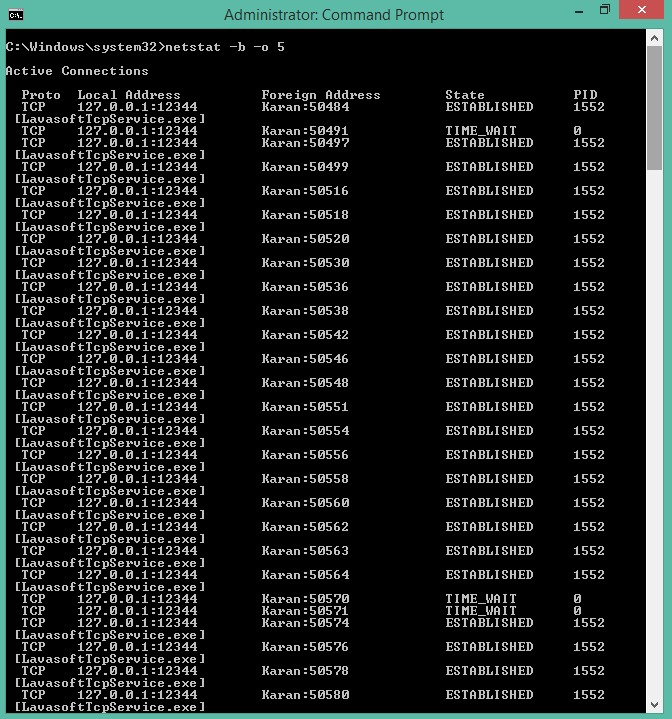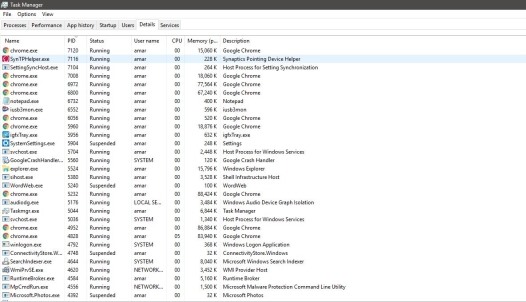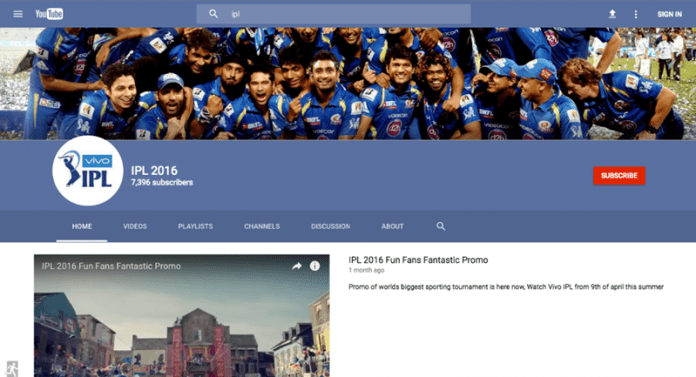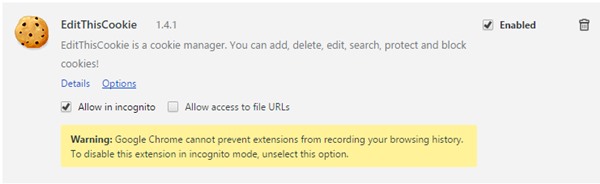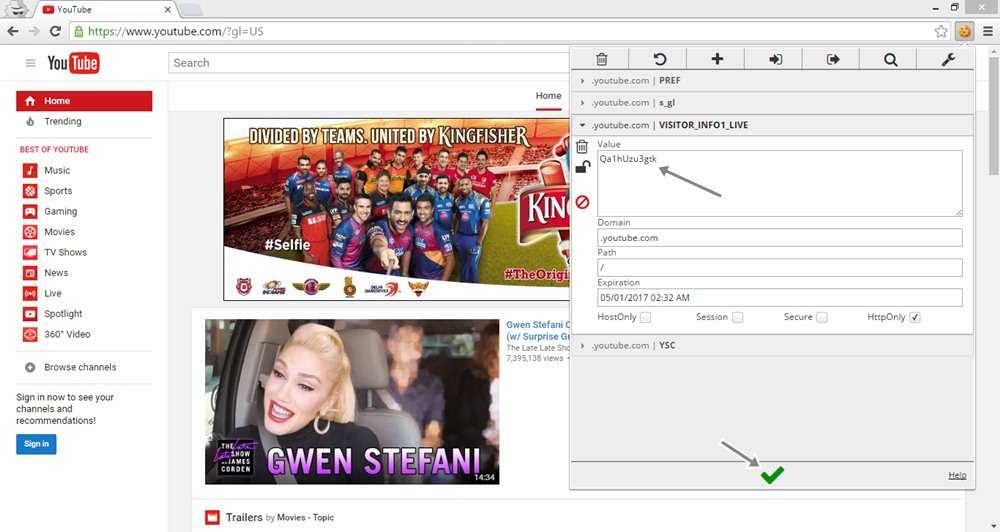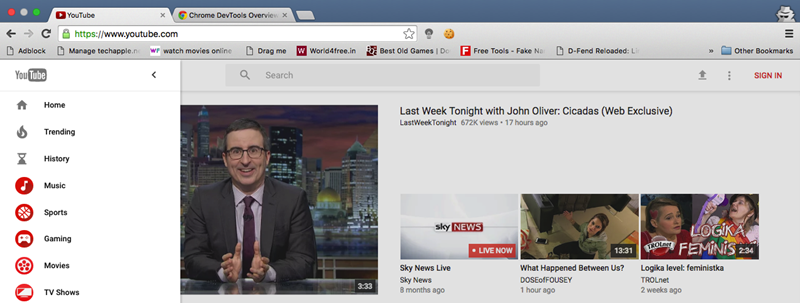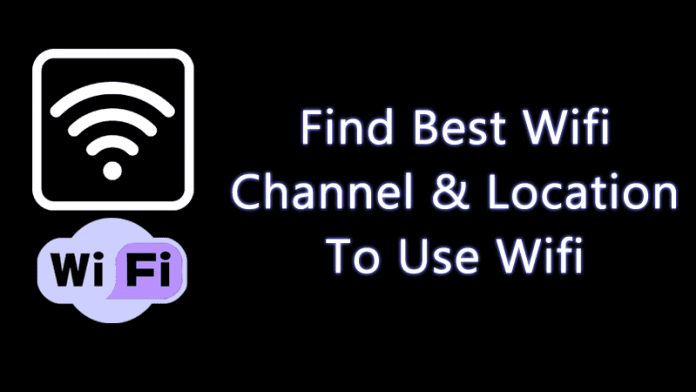
Som vi alla vet kommer det att ta upp mycket tid om vi manuellt tar reda på det bästa wifi-nätverket och platsen för att få maximal hastighet. Därför kommer vi att dela en enkel metod för att bestämma det bästa wifi-nätverket och platsen för att få maximal hastighet från ett visst wifi.
Dags att hitta den perfekta platsen för bästa wifi-signaler för att få maximal wifi-hastighet i dina enheter. När vi använder allmänt wifi eller hem wifi försöker vi alltid välja det bästa nätverket som ger oss maximal hastighet. Det kommer dock att ta mycket tid att ta reda på den bästa platsen och det bästa wifi-nätverket genom att kontrollera manuellt. Men de verktyg vi ska diskutera här kommer att automatisera hela ditt arbete. Med dessa verktyg kan du analysera alla wifi-nätverk och kontrollera det bästa wifi-nätverket och platsen för att få maximal hastighet från wifi. Så ta en titt på den kompletta guiden som diskuteras nedan för att fortsätta.
Wifi Analyzer – Hitta bästa wifi-kanal och plats
Apparna som vi ska dela kommer att skanna alla wifi-nätverk som är tillgängliga för dig och sedan visar den dig det perfekta nätverket. Dessutom kommer det också att hjälpa dig att hitta den bästa platsen för att använda wifi-nätverket för att få maximal hastighet. Så följ upp stegen nedan för att fortsätta.
Använd Wifi Analyzer för att få perfekt Wifi-nätverk och plats i Android
Steg 1. Först och främst ladda ner och installera denna coola Android-app nämligen Wifi-analysator i din Android-enhet. Nu efter installationen, starta appen på din enhet.
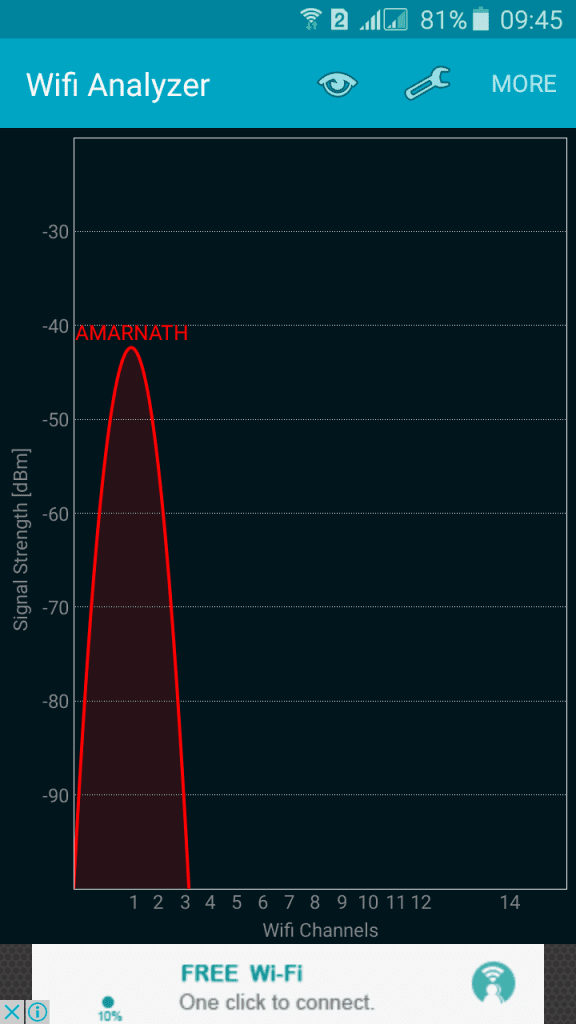
Steg 2. Som standard kommer det att bytas av grafvyn till kanalbetygsvyn, tryck på menyknappen på din Android-enhet och välj Visa.
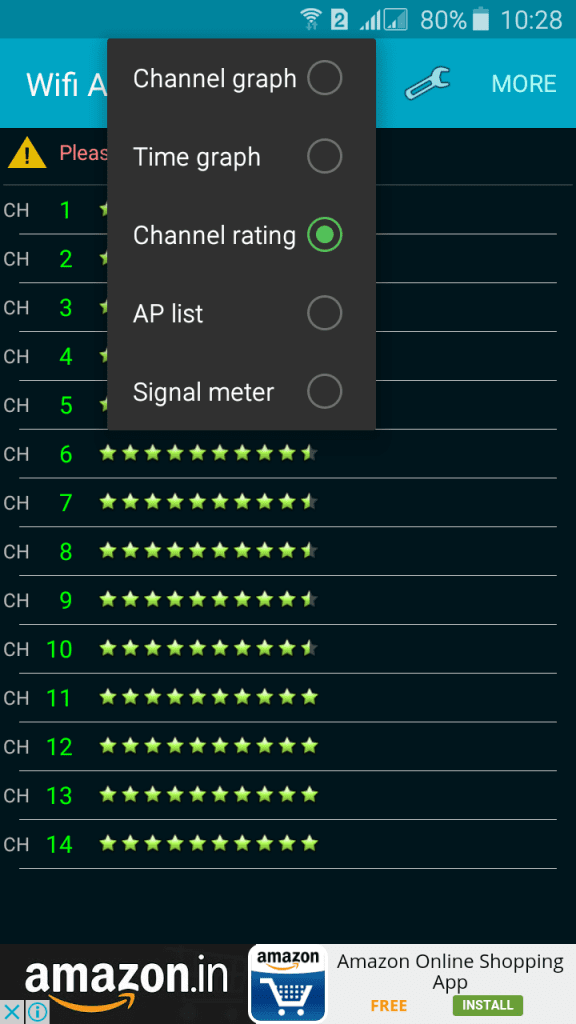
Steg 3. Starta nu en skanning och kontrollera sedan signalstyrkorna för alla kanaler som är tillgängliga för dig.
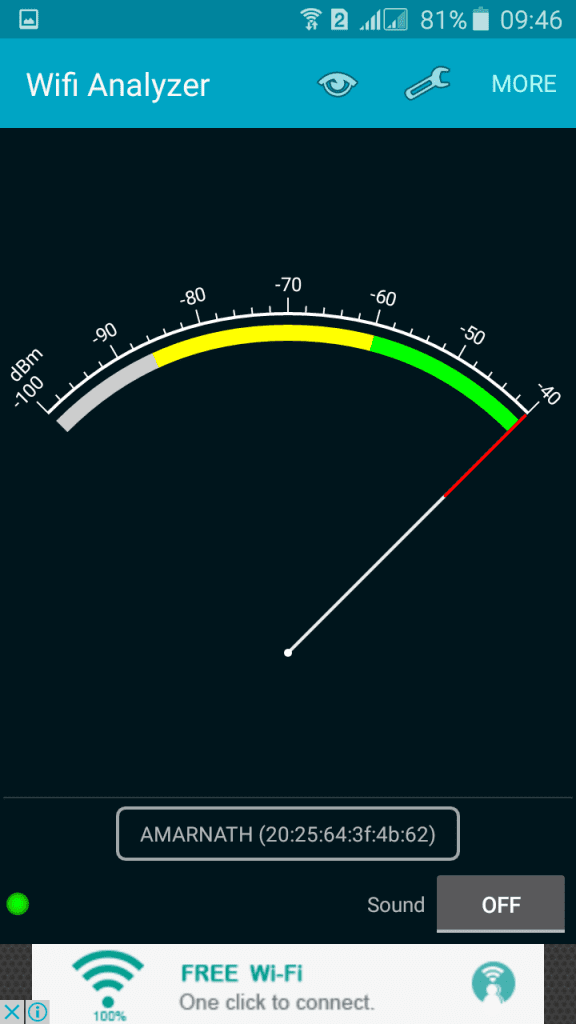
Steg 4. Du kan också kontrollera den bästa platsen för kanalen som du för närvarande är ansluten till. Försök att utforska appen och använd den sedan perfekt för att ta reda på det bästa av den.
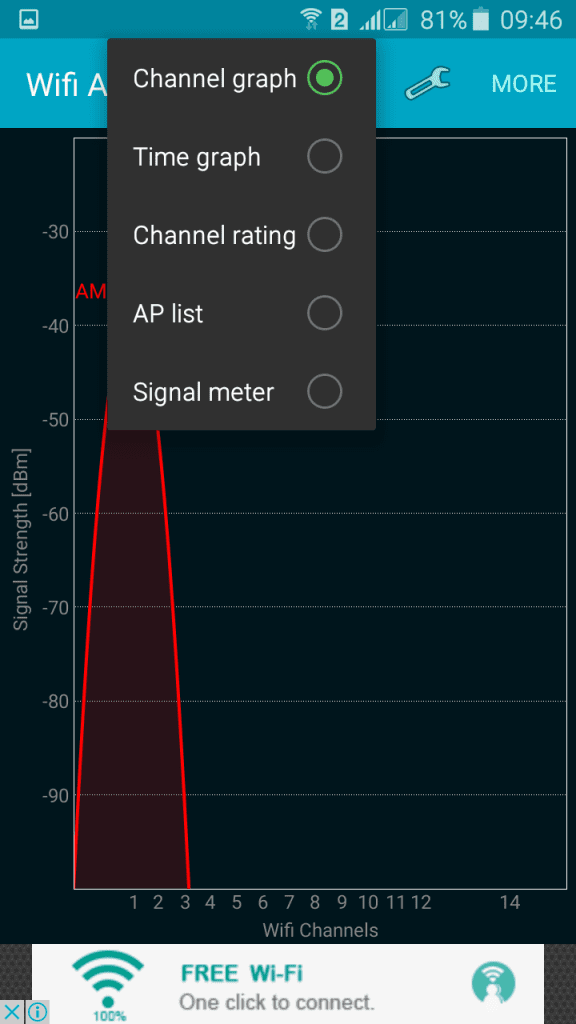
Mer du utforskar mycket du kommer att få. Börja därför utforska så får du veta massor av saker. Dessutom kan du i den här appen kolla in olika alternativ som säkert hjälper dig att analysera ditt WiFi-nätverk bättre.
#2 Analysera wifi med akryl WiFi-proffs för Windows
Acryl WiFi professionella verktyg är det bästa verktyget med vilket du kan kolla in alla wifi-signalstyrkor och även den bästa platsen att använda det. Och med det kan du få maximal hastighet i din Windows-dator.
Steg 1. Först och främst Ladda ner- Acryl WiFi Professional i dina fönster.
Steg 2. Nu på “APS” måste du välja ditt wifi-kort.
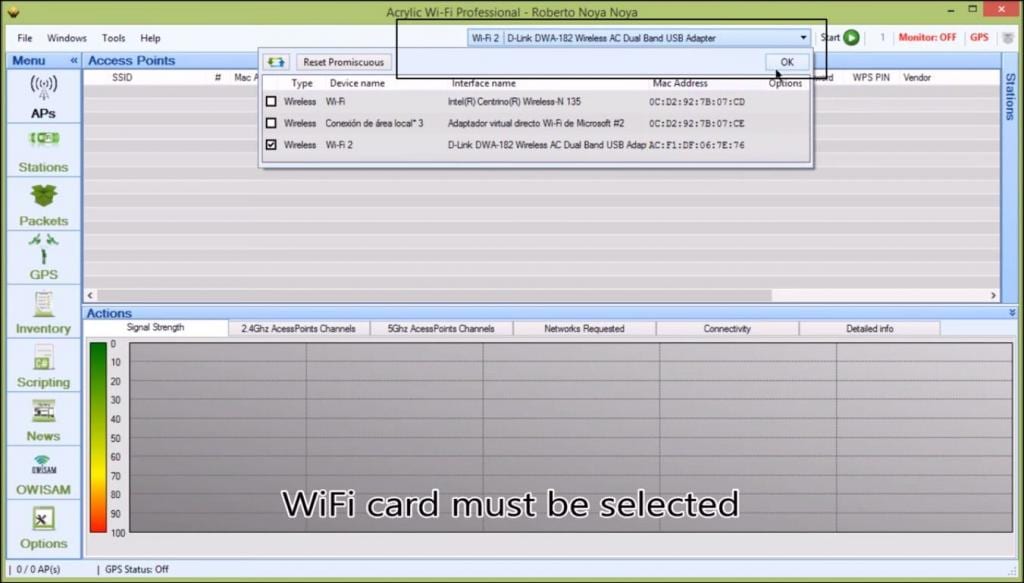
Steg 3. Nu måste du klicka på “Starta scanning” för att söka efter alla tillgängliga nätverk.
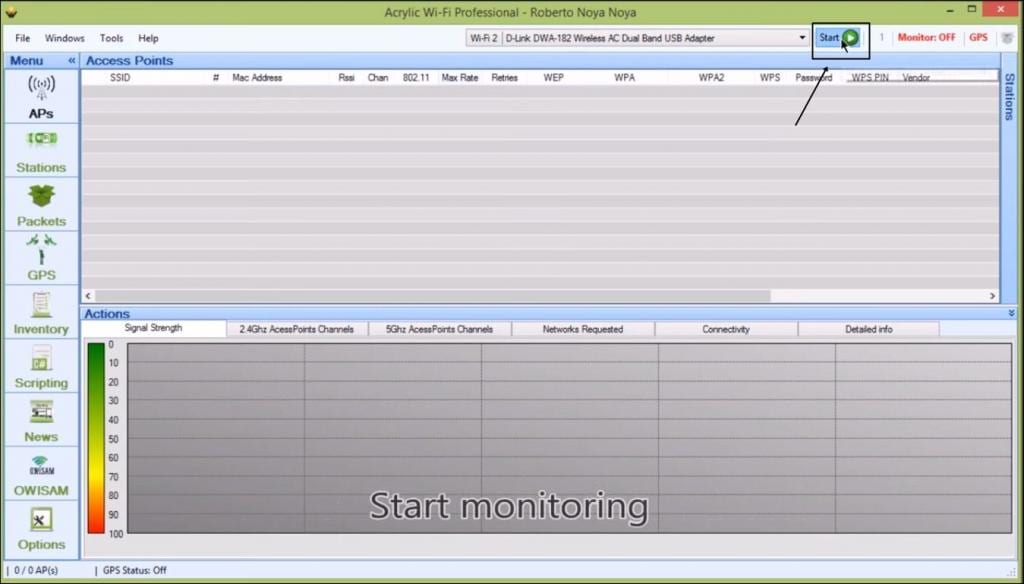
Steg 4. Nu kan du enkelt se alla tillgängliga nätverk i den. Du kan också kontrollera signalstyrkorna för olika nätverk i det här verktyget.
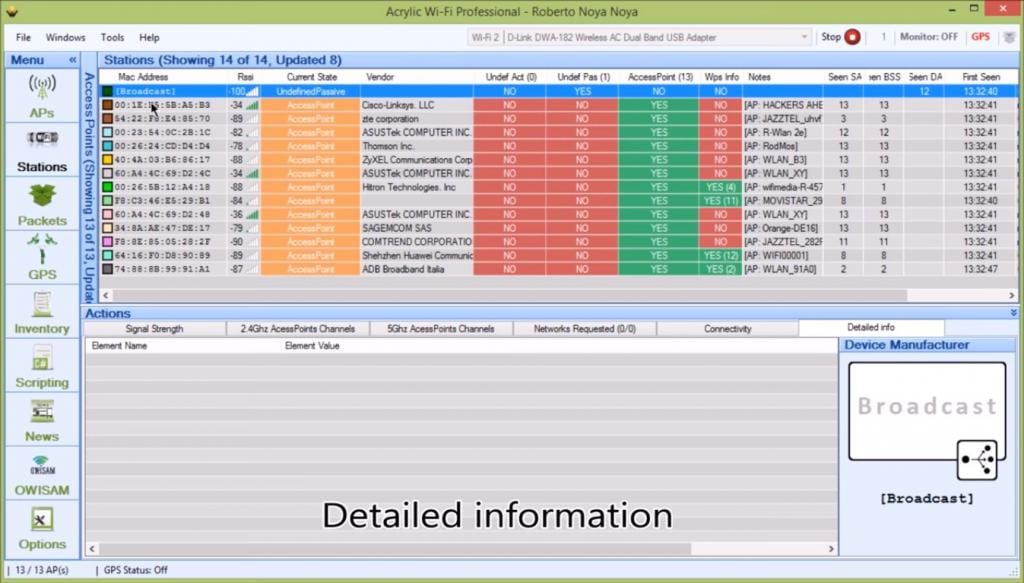
#3 Analysera wifi med wifi-skanner för Mac
WiFi Scanner är ett kraftfullt WiFi-skanningsverktyg som låter dig hitta och hantera WiFi-anslutningar. Även om det ger lite mer kraft än de flesta genomsnittliga användare behöver, är det särskilt användbart för proffs som behöver detaljerad analys, övervakning och hantering av WiFi-nätverk.
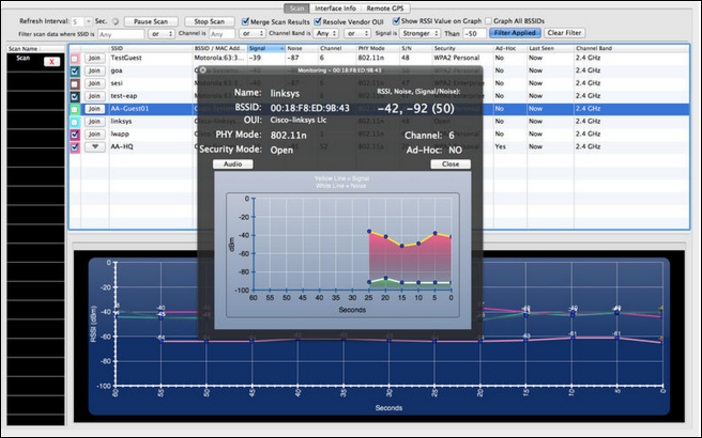
Steg 1. Först och främst Ladda ner Wifi-skanner (Mac).
Steg 2. Starta nu verktyget och skanna alla enheter under skanningsavsnittet.
Steg 3. Du kan välja det bästa nätverket genom att få analysdata i det.
Så ovan handlar allt om Wifi Analyzer – Hitta bästa Wifi-kanal och plats i din Android. Använd dessa verktyg för att hitta den bästa wifi-kanalen för dig och sedan få den bästa platsen där du kan få den bästa hastigheten på dina enheter. Hoppas du gillar vårt arbete, dela detta inlägg med andra också. Lämna en kommentar nedan om du har några relaterade frågor med den kompletta guiden som diskuteras ovan.